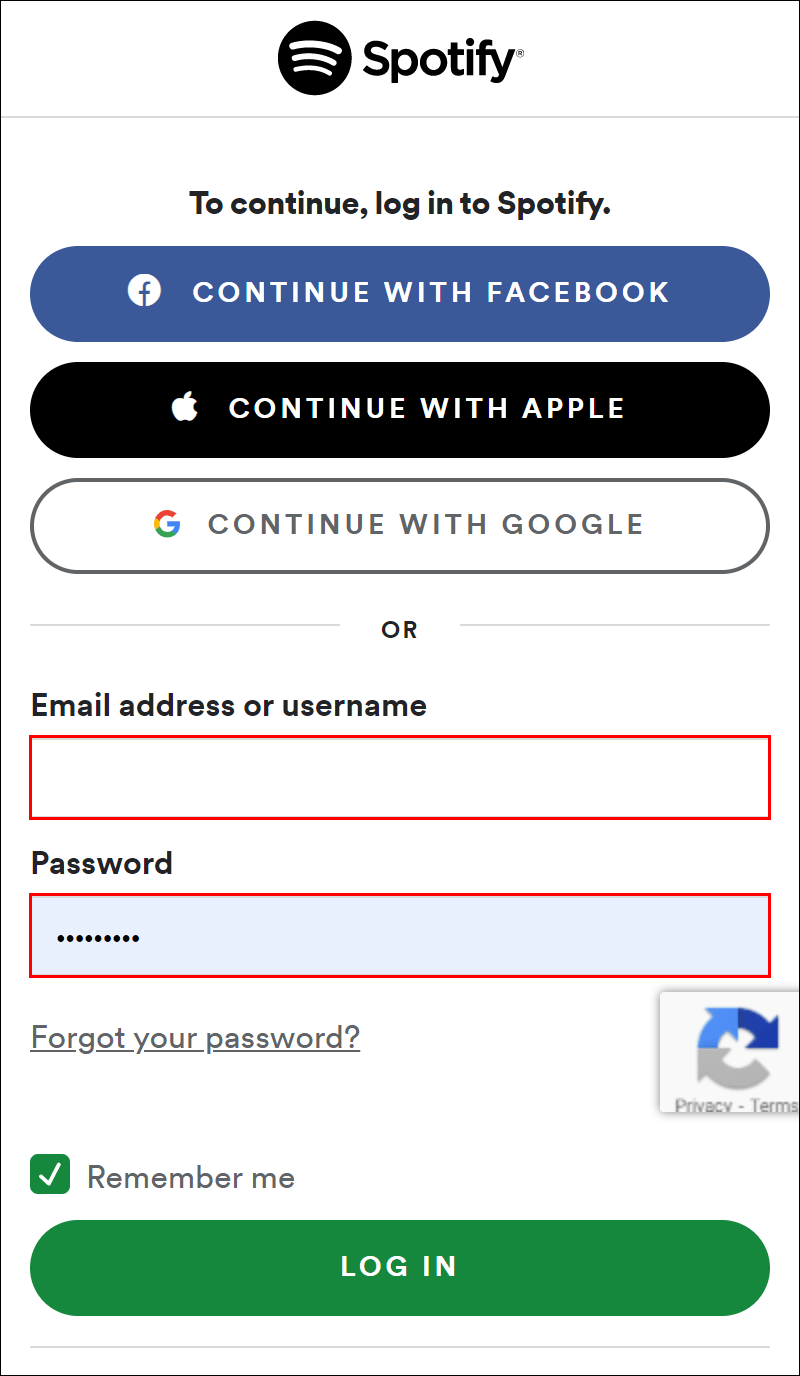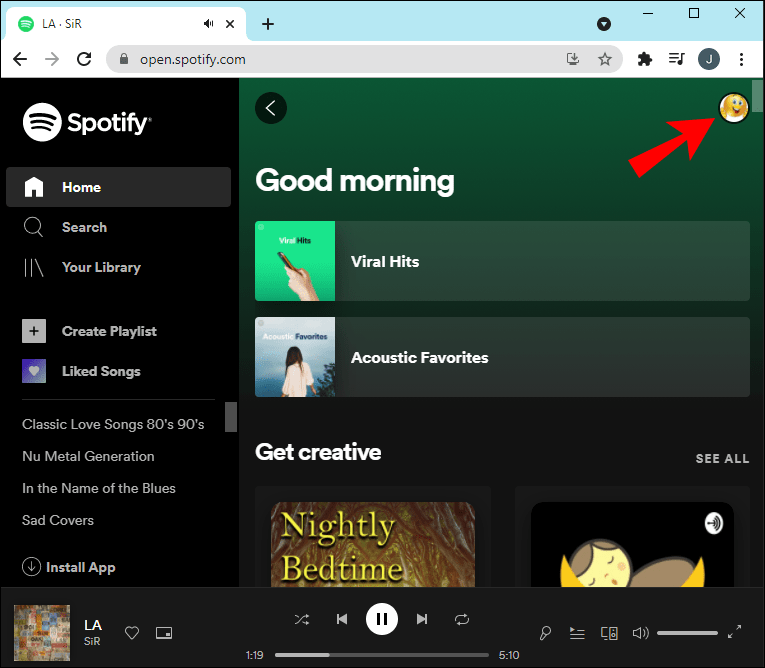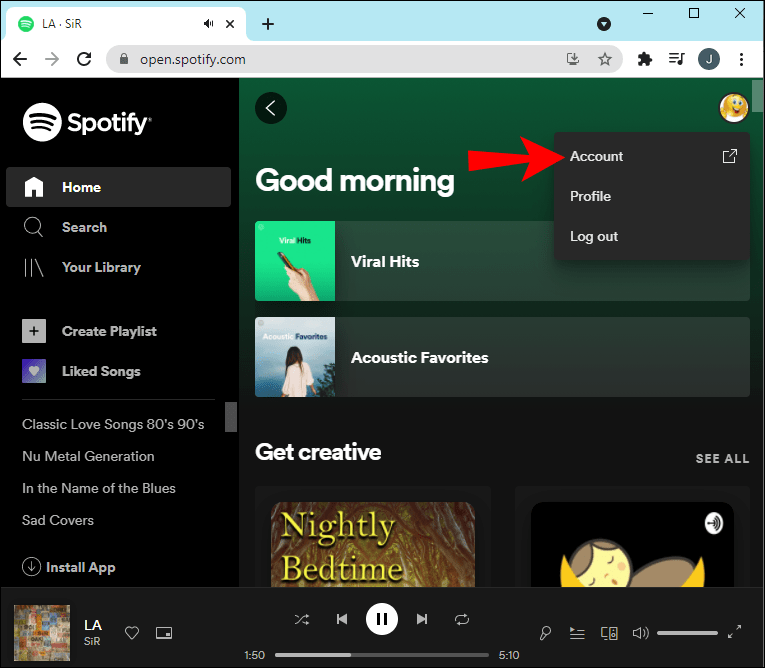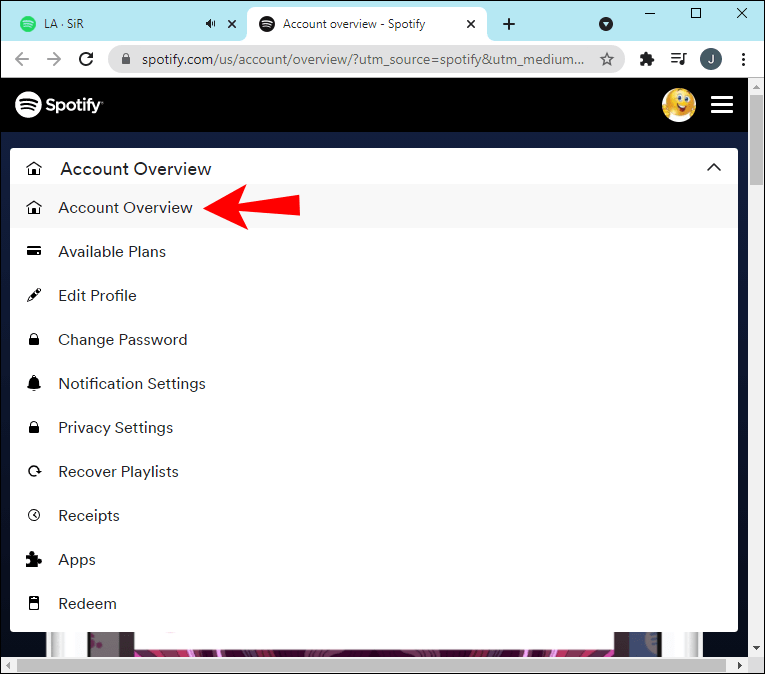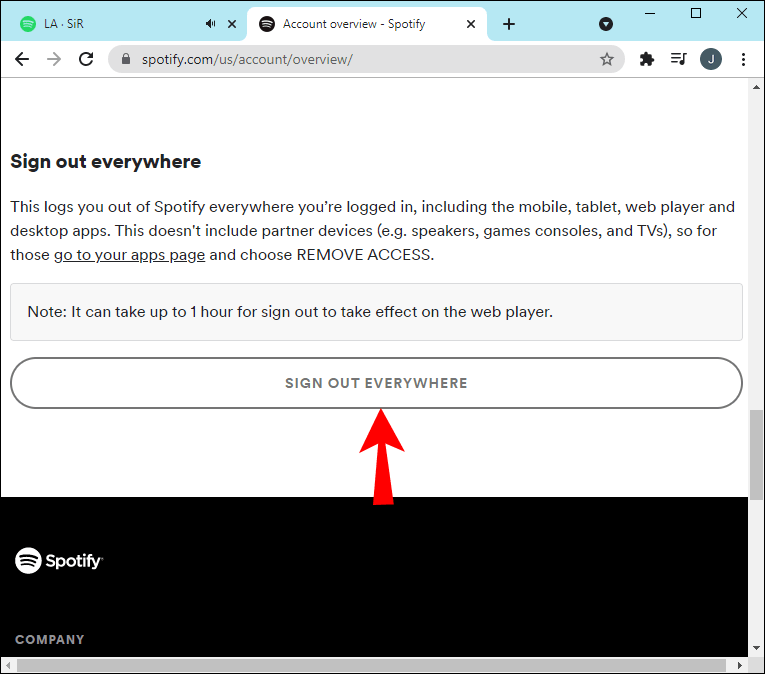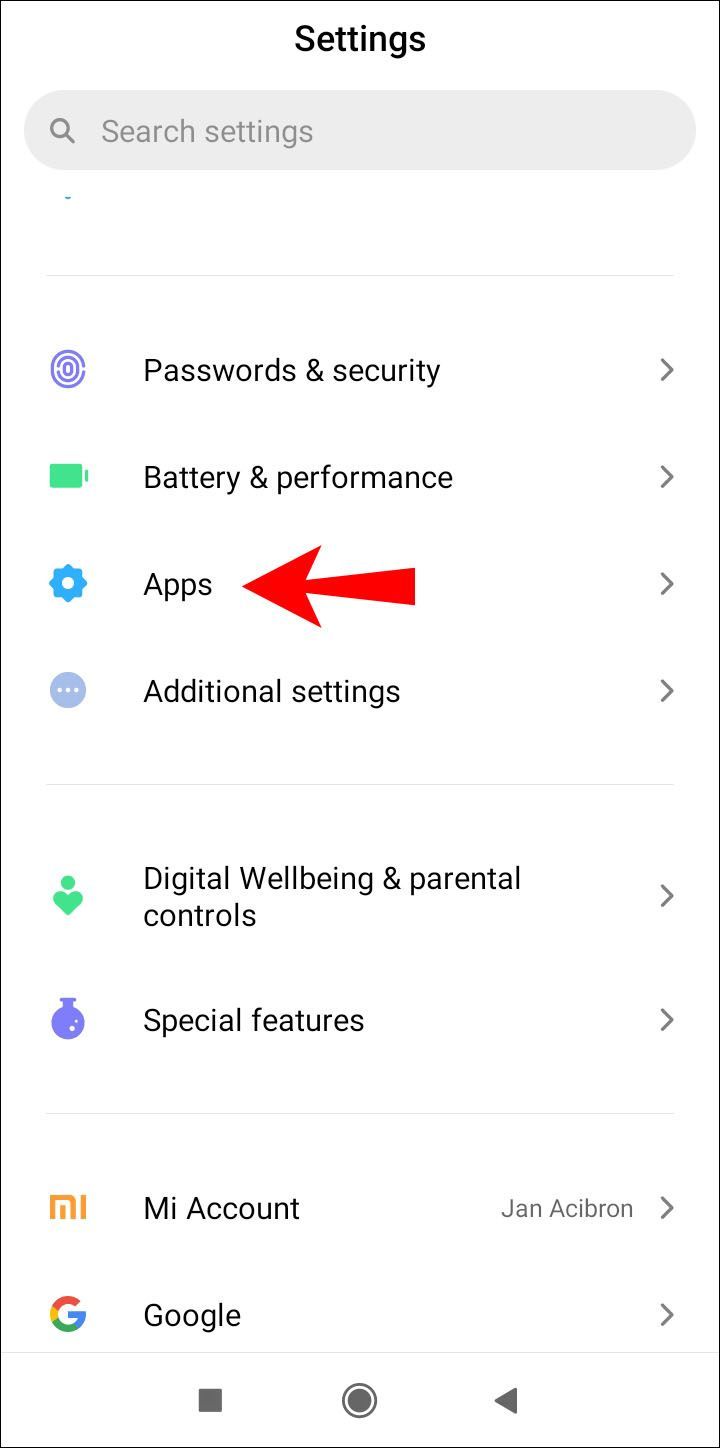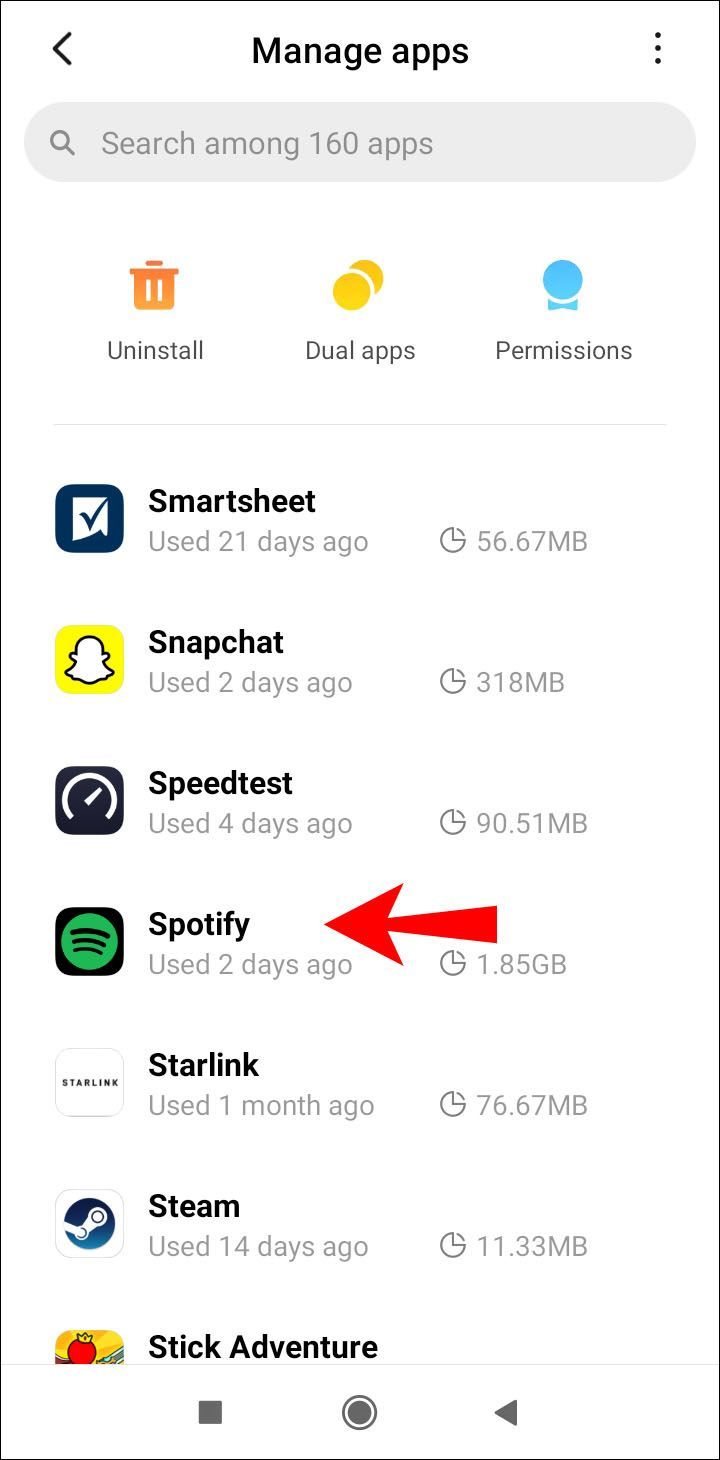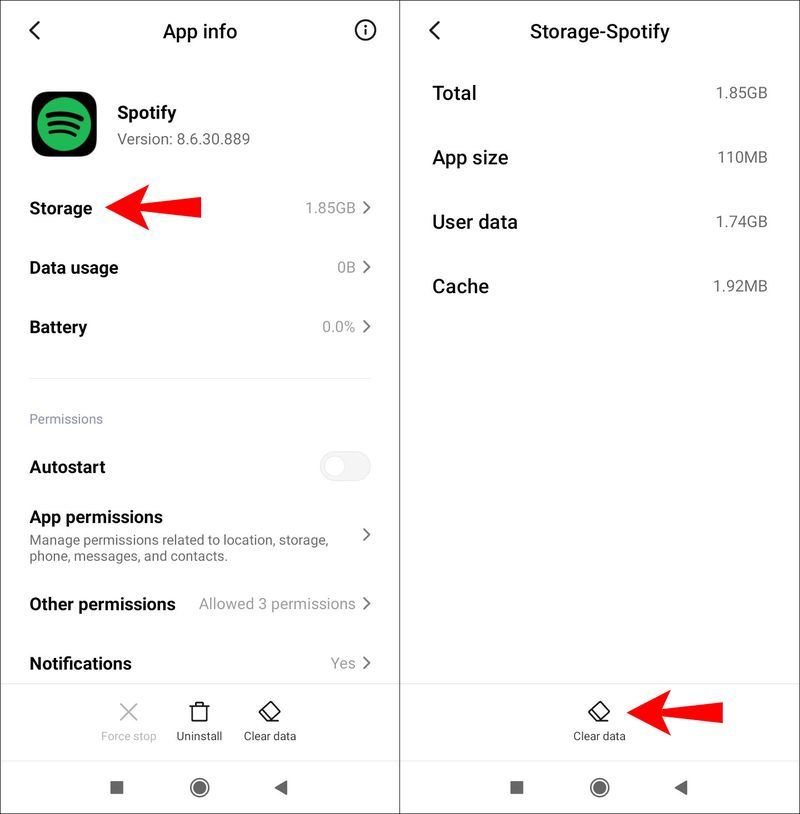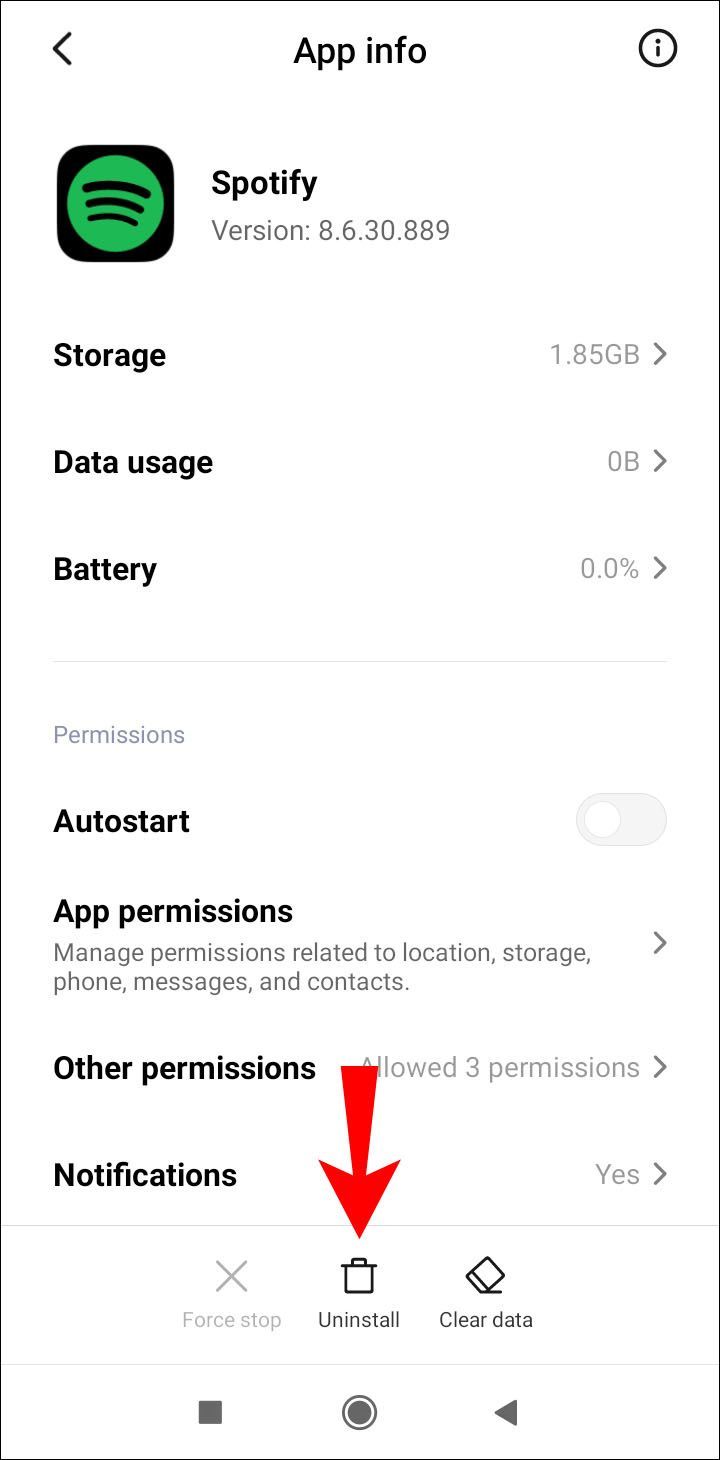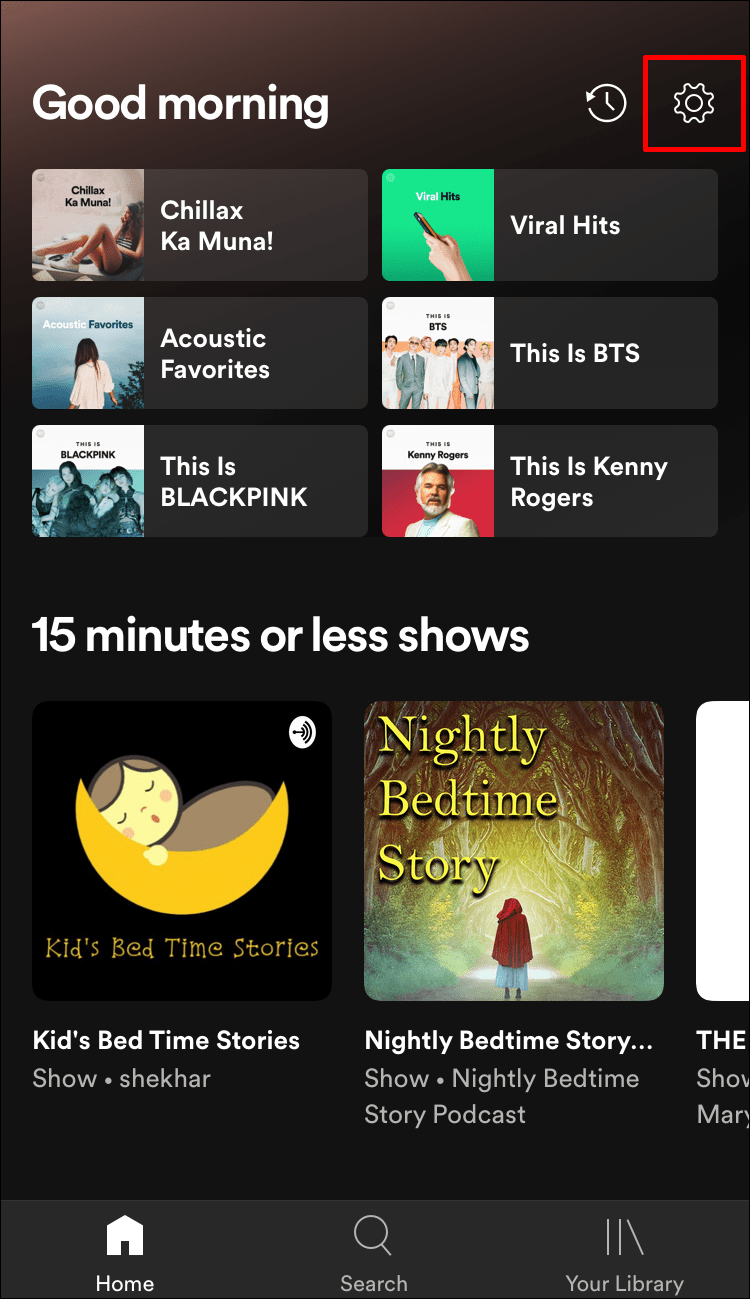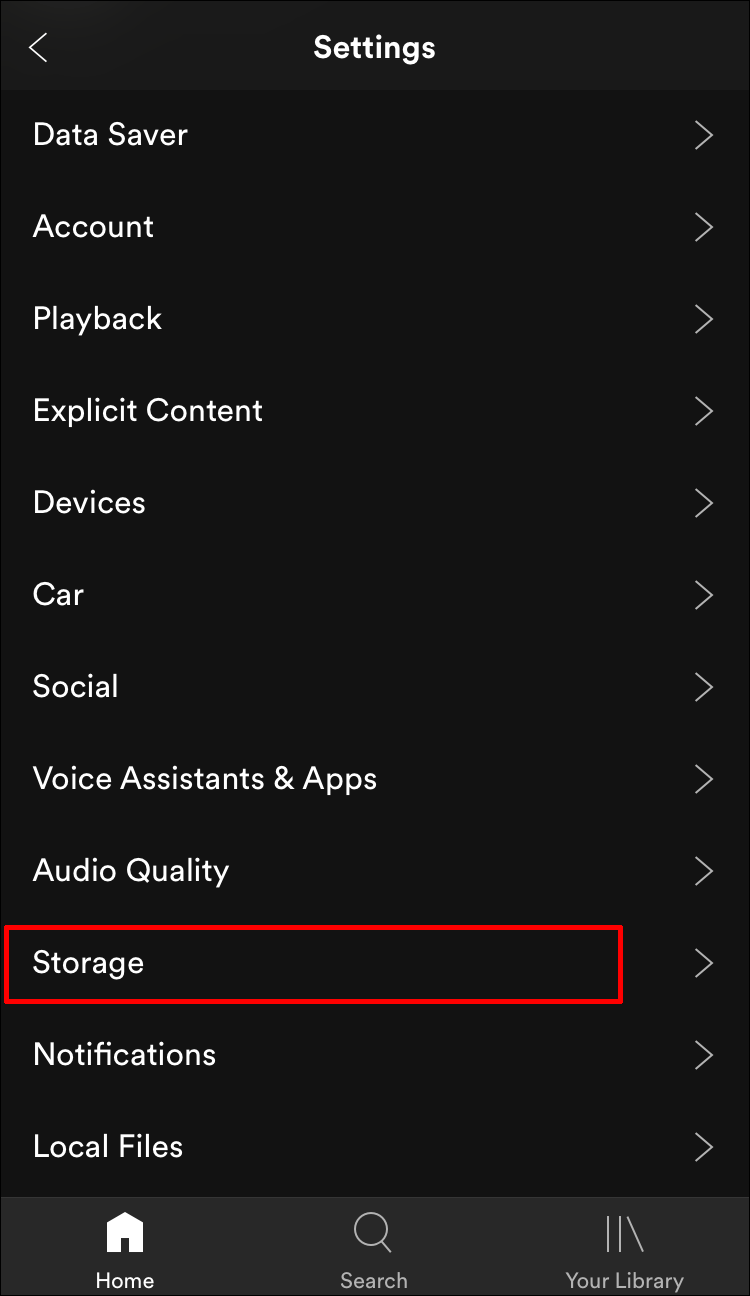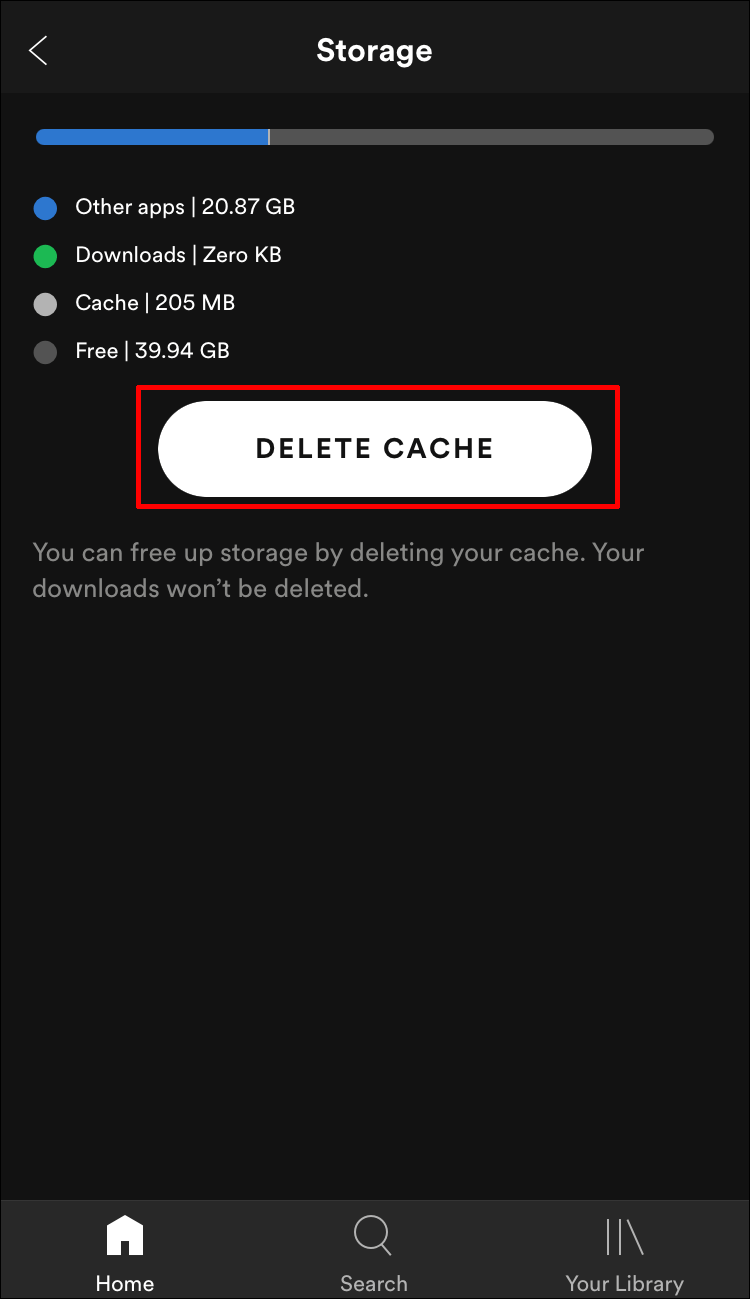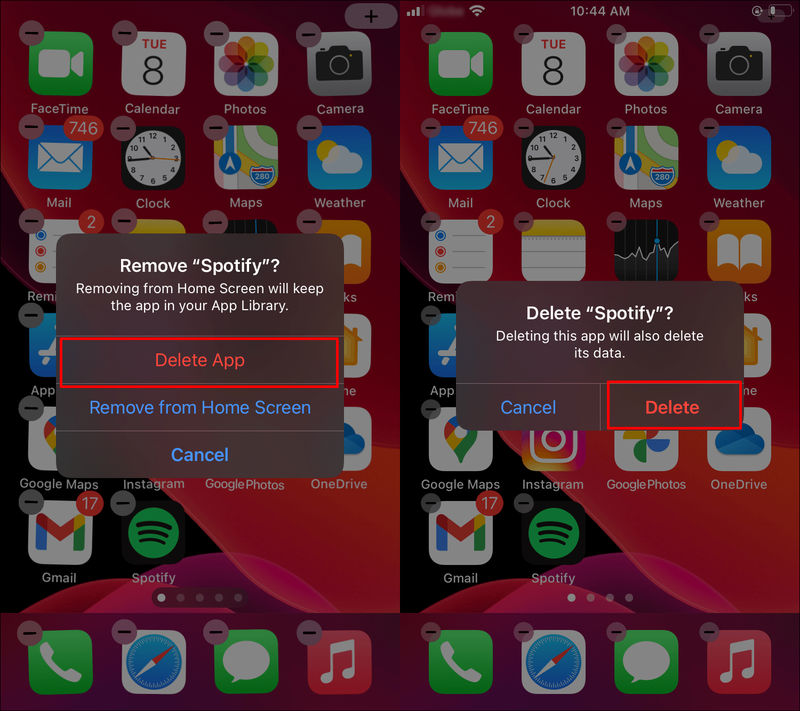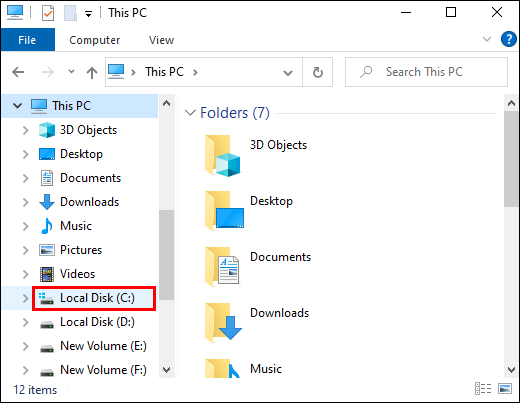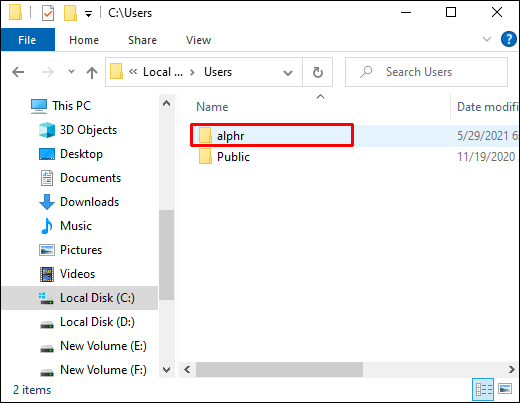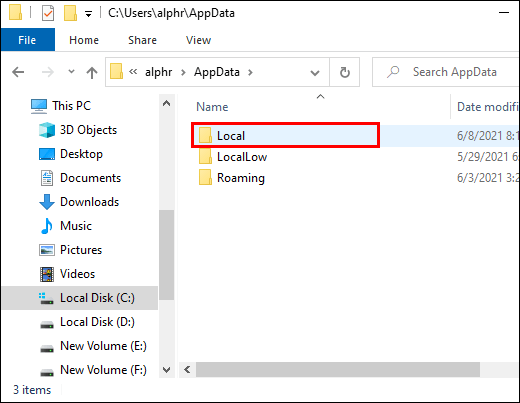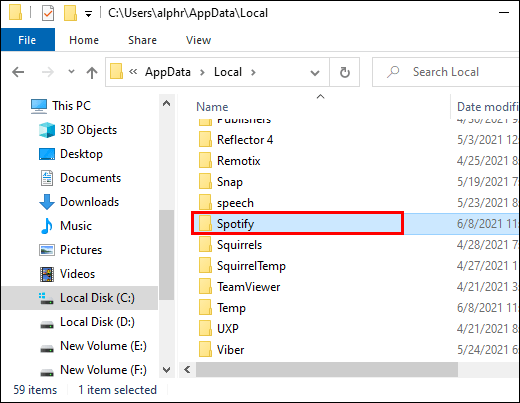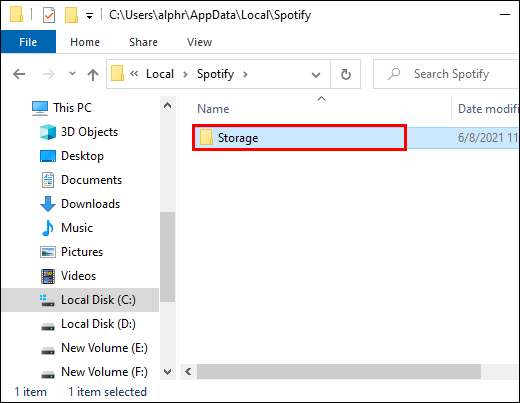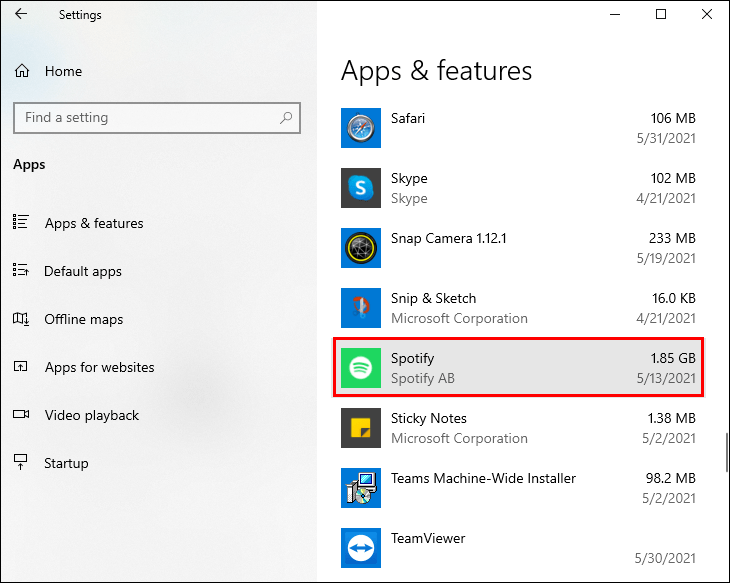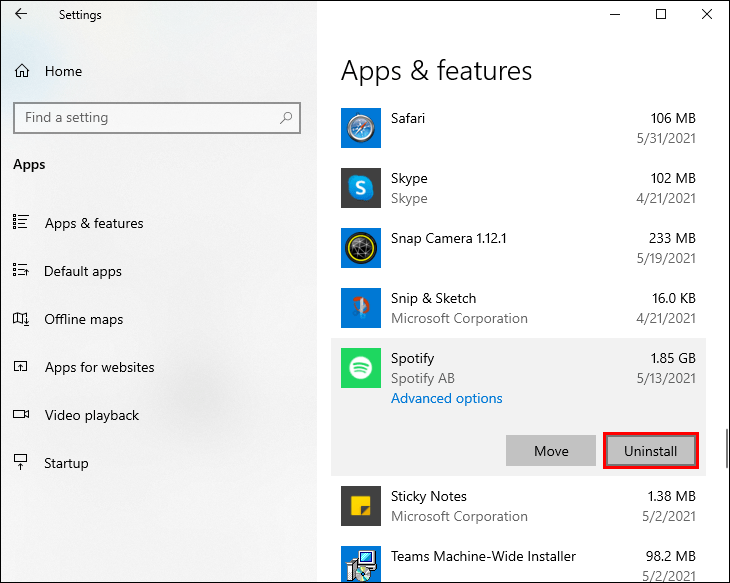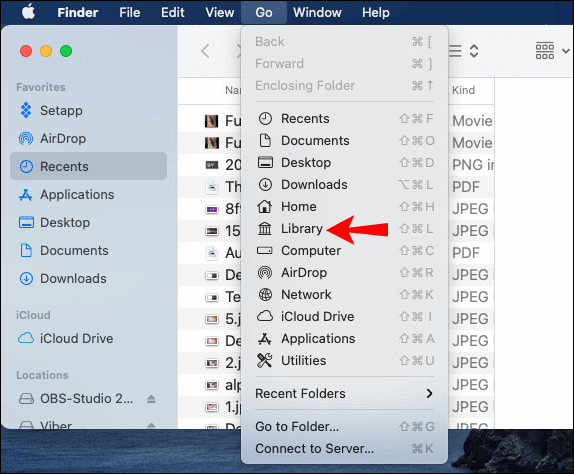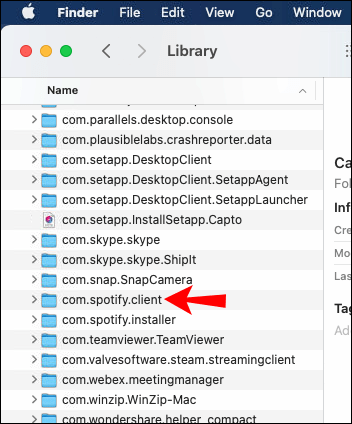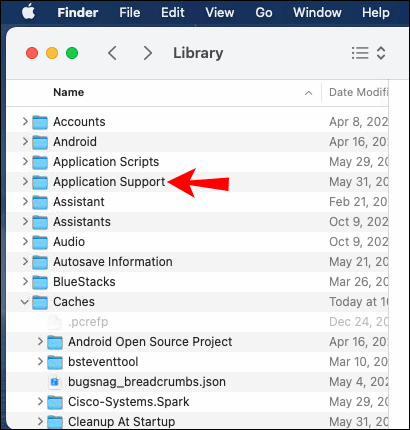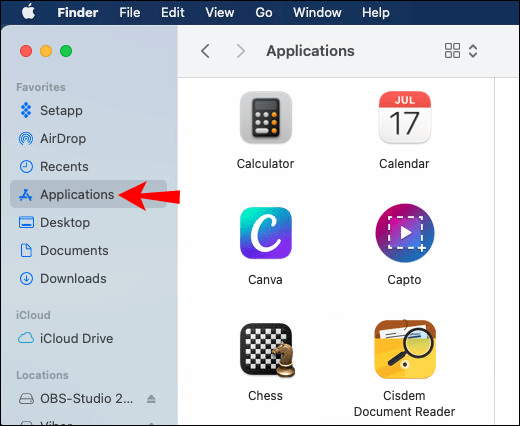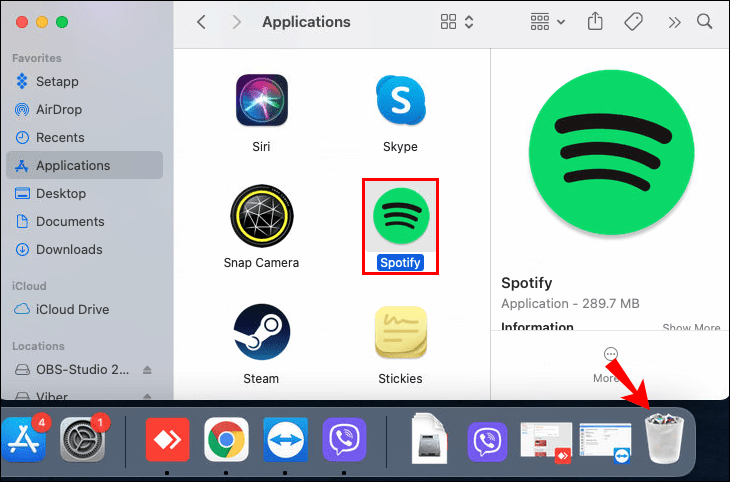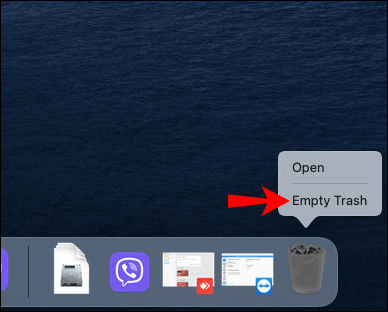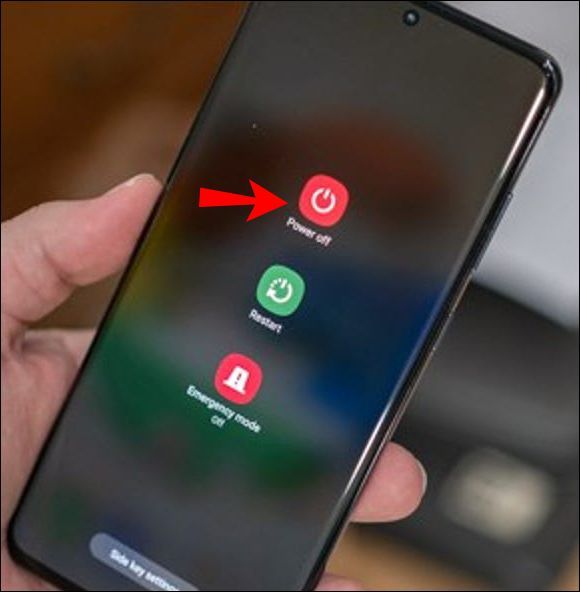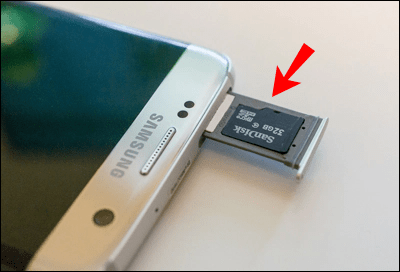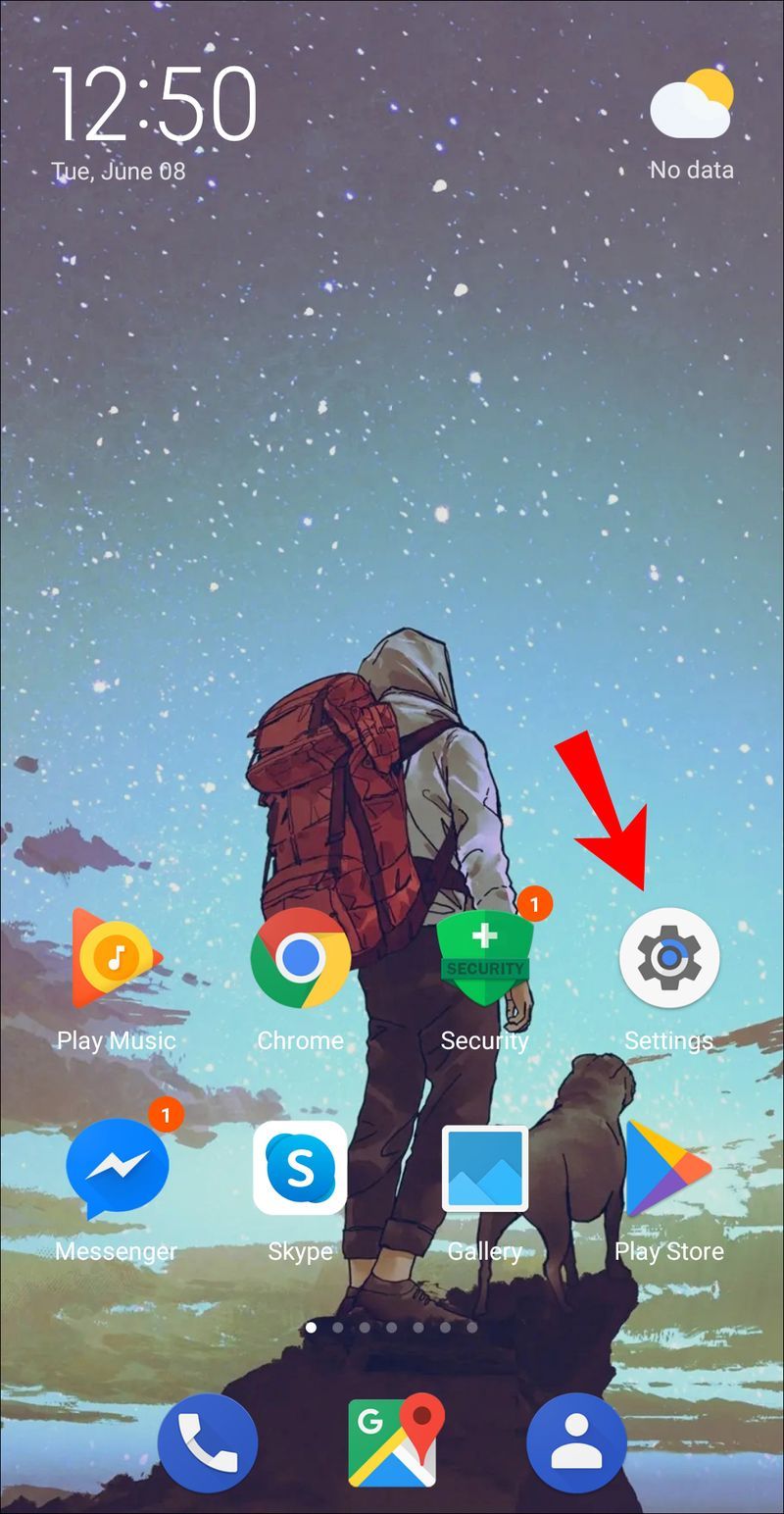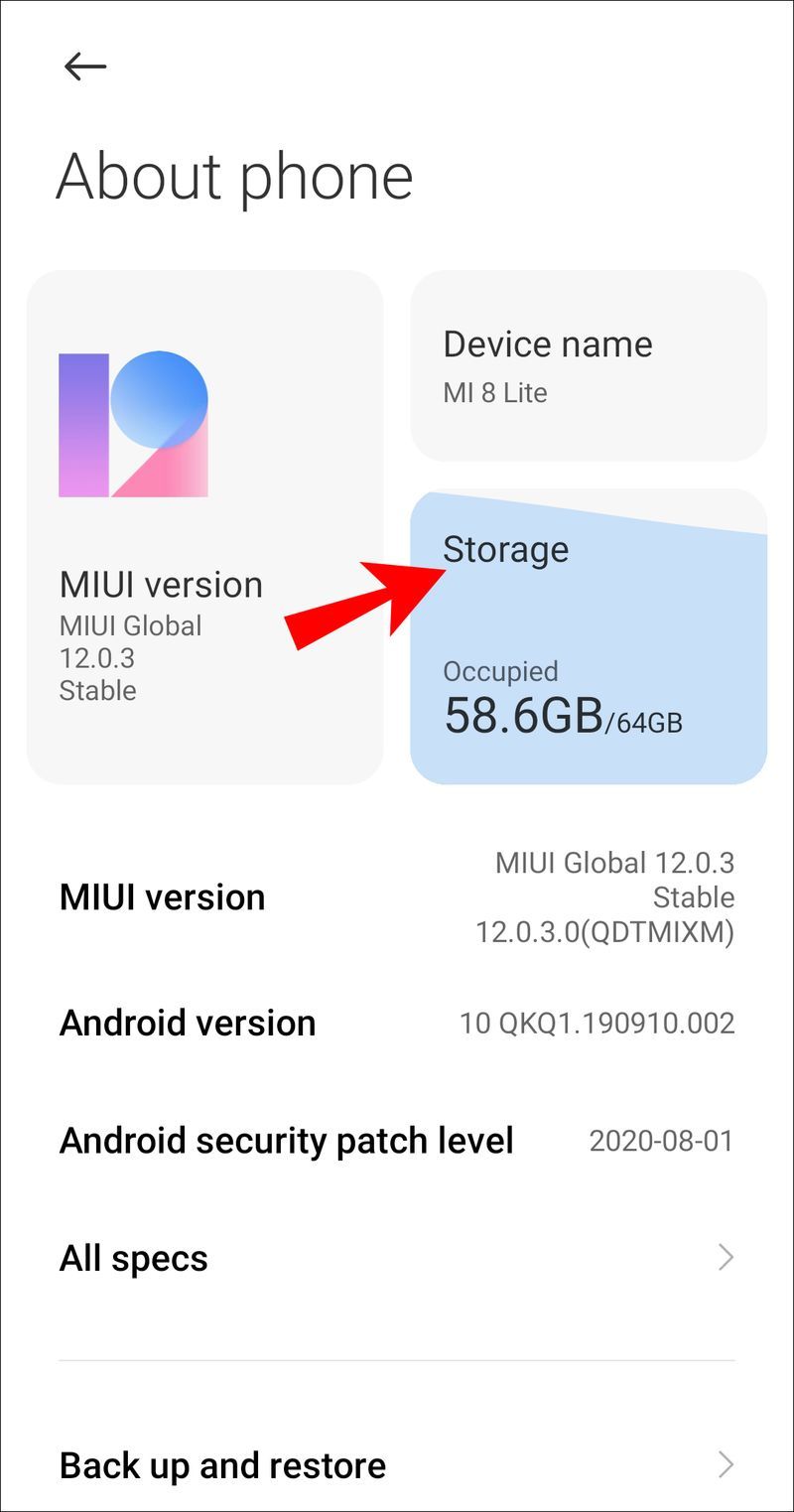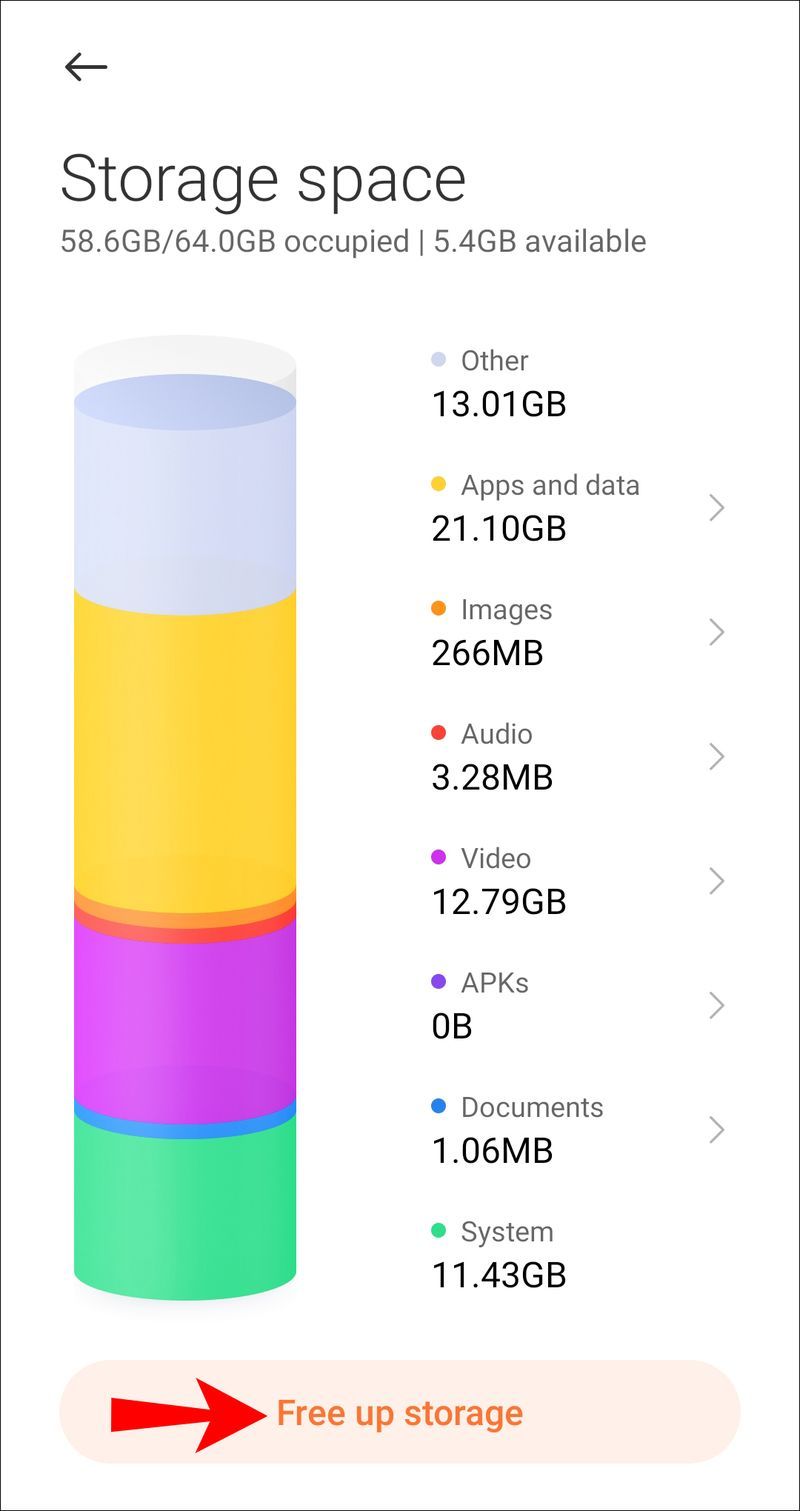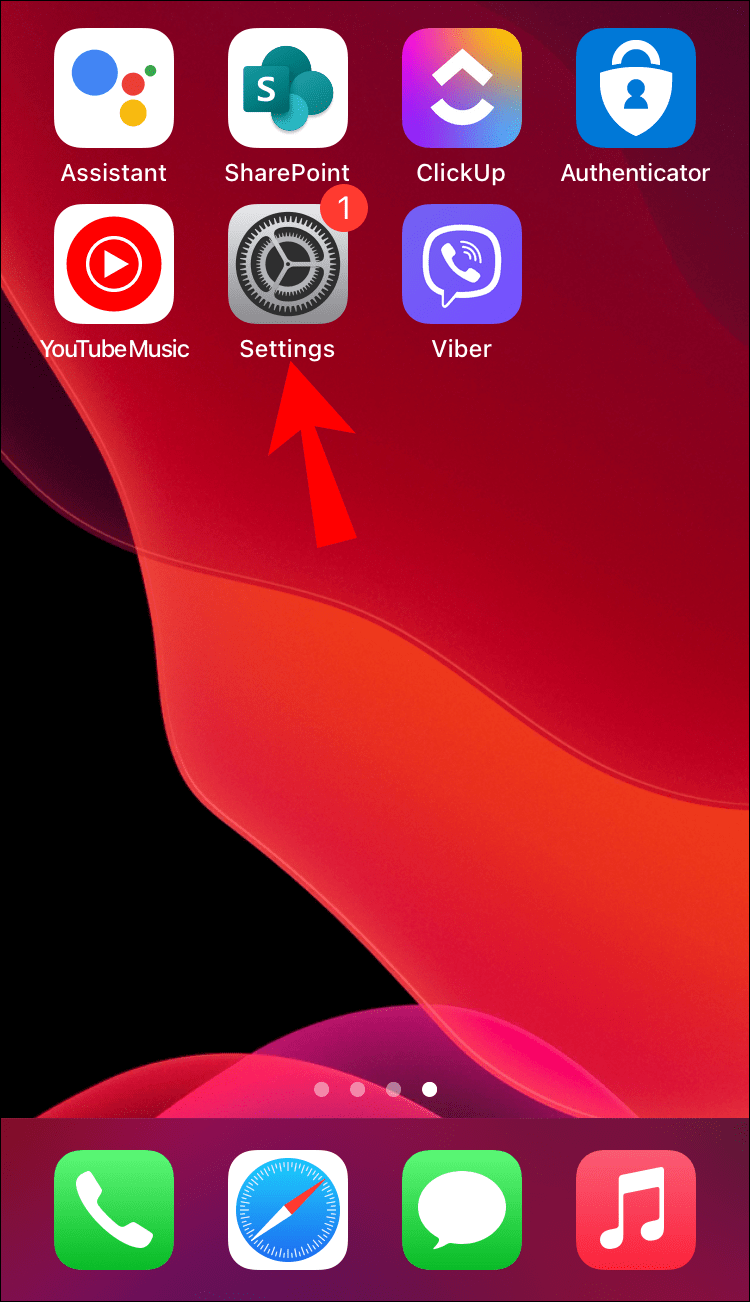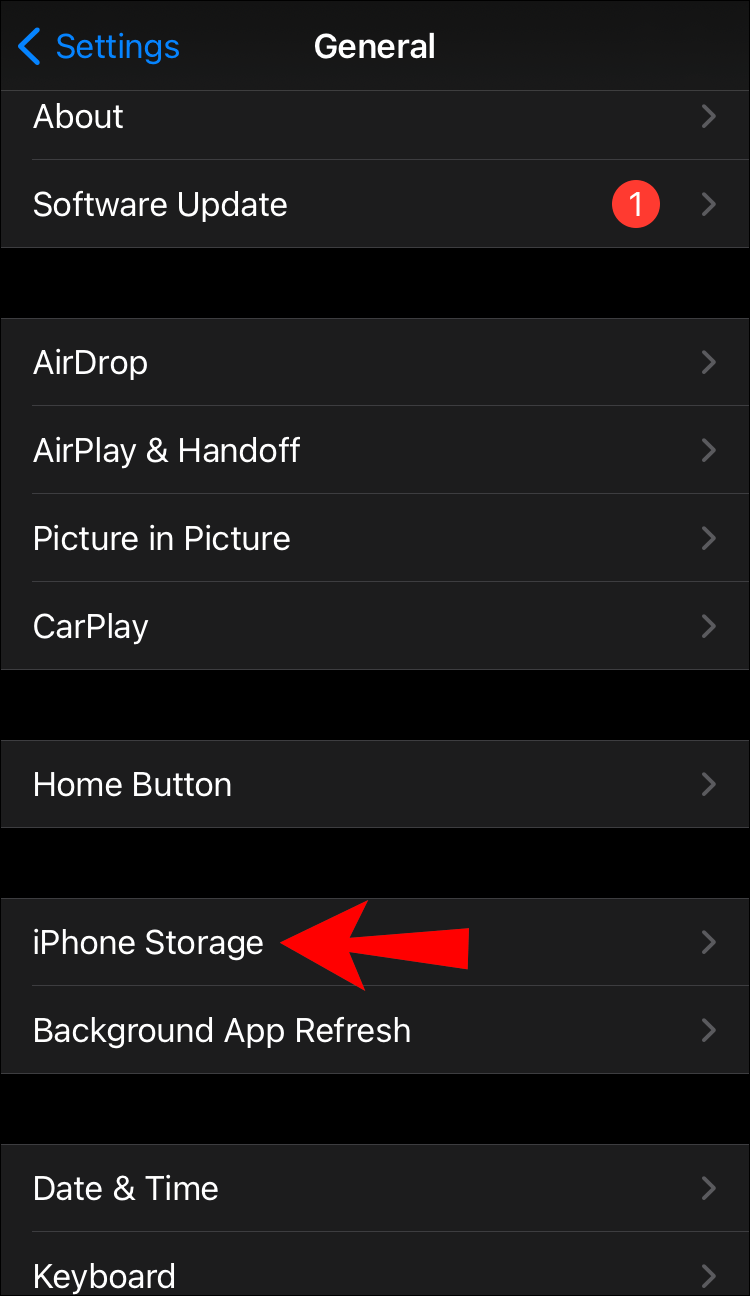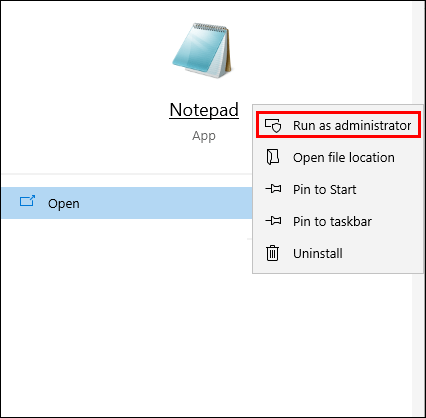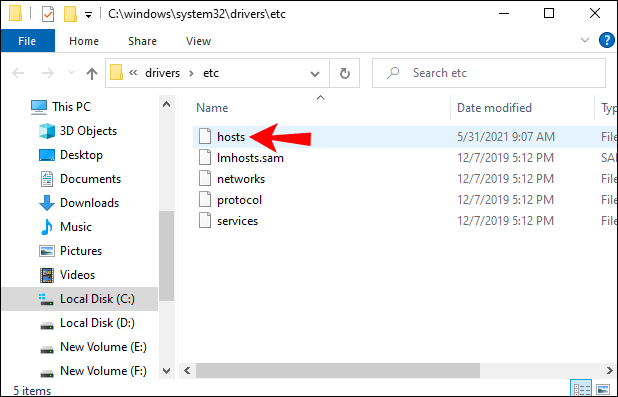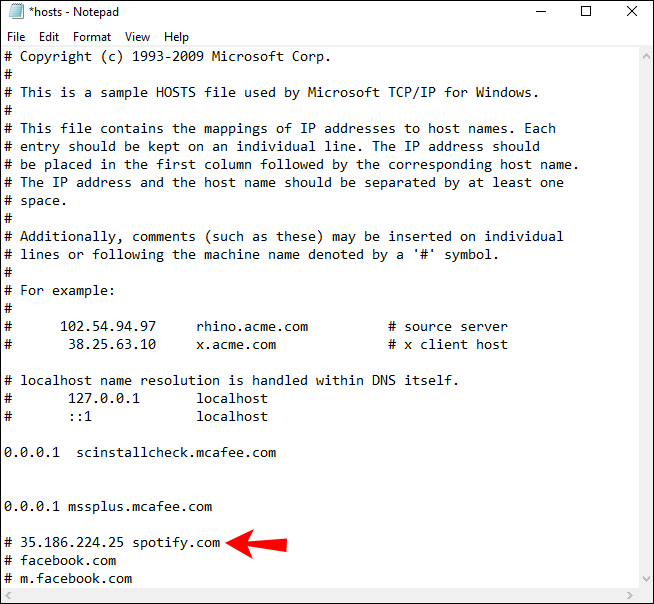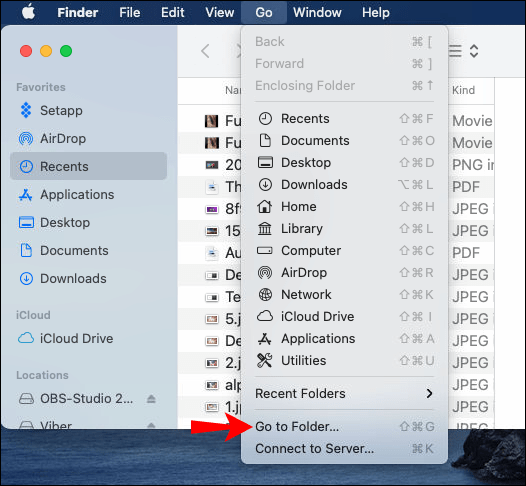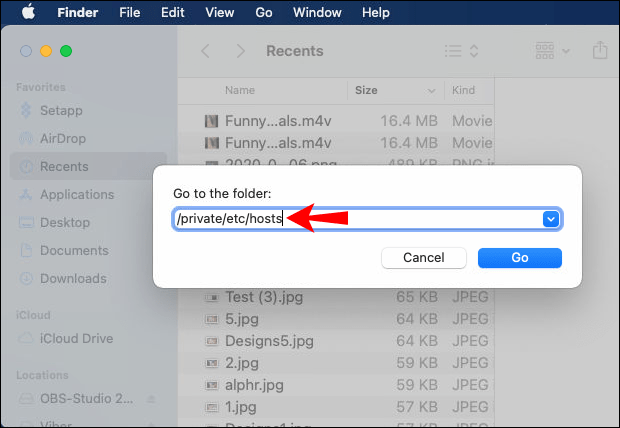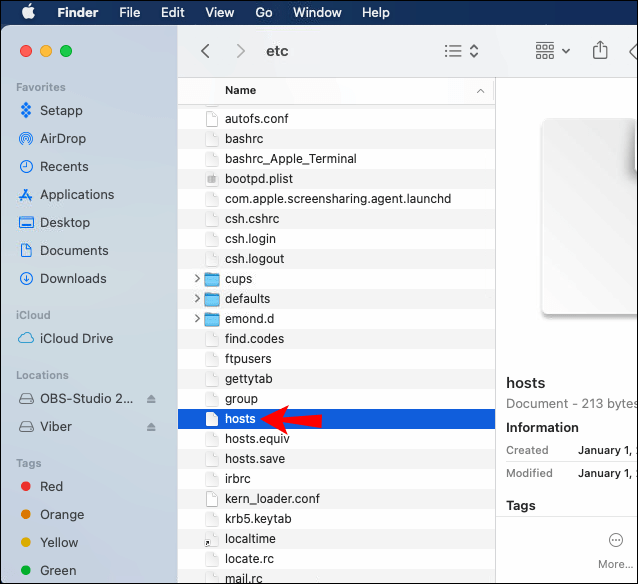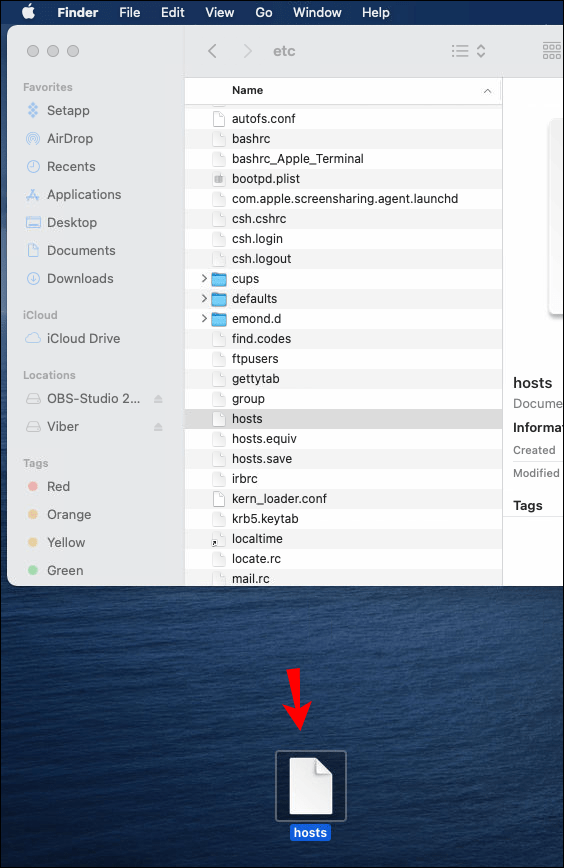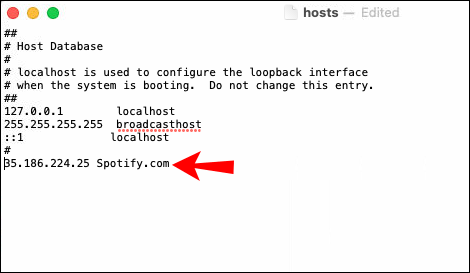জনপ্রিয় অডিও এবং মিডিয়া স্ট্রিমিং প্ল্যাটফর্ম স্পটিফাই 2006 সাল থেকে সারা বিশ্বের সঙ্গীত এবং পডকাস্ট প্রেমীদের জন্য তার পরিষেবাগুলি অফার করে আসছে। বর্তমানে, 345 মিলিয়ন সক্রিয় মাসিক ব্যবহারকারী স্পটিফাই এর বিভিন্ন ধরনের সঙ্গীত এবং বন্ধুদের সাথে মিউজিক শেয়ার করার ক্ষমতার জন্য উপভোগ করেন। যাইহোক, ক্রমাগত বিরতি দেওয়া এবং সামগ্রীর বাফারিং সামগ্রিক শোনার অভিজ্ঞতা নষ্ট করে।
![স্পটিফাই বিরতি দেয় [সেরা সমাধান]](http://macspots.com/img/services/78/spotify-keeps-pausing.jpg)
যদি Spotify আপনার জন্য বিরতি দিতে থাকে, তাহলে পড়তে থাকুন কারণ এটি সমাধান করার জন্য আমরা আপনাকে নিয়ে যাবো। আপনার মোবাইল বা কম্পিউটার থেকে আবেদন করার জন্য আমরা কিছু দ্রুত সমাধানের রূপরেখা দিয়েছি। আমাদের প্রায়শই জিজ্ঞাসিত প্রশ্ন বিভাগে কীভাবে Spotify সঙ্গীত ডাউনলোড করতে হয় এবং আপনি যখন সফলভাবে ডাউনলোড করতে না পারেন তখন কী করবেন তা অন্তর্ভুক্ত করে।
Spotify বিরতি দেয়
আপনার মোবাইল ডিভাইসে Spotify শোনার সময় আপনি যদি কোনও সমস্যার সম্মুখীন হন তবে চেষ্টা করার জন্য এখানে কিছু সহজ জিনিস রয়েছে:
30 দিন পরে Gmail স্বয়ংক্রিয়ভাবে ইমেল মুছবে
- সংরক্ষিত অস্থায়ী ডেটা সাফ করার চেষ্টা করুন যা সমস্যার কারণ হতে পারে। আপনার ফোনটি আবার চালু করার আগে 15 বা তার বেশি সেকেন্ডের জন্য বন্ধ করে এটি করুন৷
- কম পাওয়ার মোড অক্ষম করুন। কম পাওয়ার মোড আপনার Spotify স্ট্রীমে হস্তক্ষেপের কারণ হতে পারে। 'ব্যাটারি বিকল্প'-এর অধীনে আপনার সেটিংস থেকে এটি বন্ধ করার চেষ্টা করুন৷
- ডেটা সেভার মোড অক্ষম করুন। স্পটিফাই ব্যবহার করে ডেটার পরিমাণ হ্রাস করার ফলে বিরাম সমস্যা হতে পারে; অতএব, সেটিংস, ডেটা সেভার থেকে ডেটা সেভার মোড বন্ধ করার চেষ্টা করুন।
- কম সেলুলার কভারেজ সহ একটি এলাকায় যখন নিরবচ্ছিন্ন শোনার জন্য আপনার ডিভাইসে সঙ্গীত ডাউনলোড করার চেষ্টা করুন। এটি কীভাবে করবেন তার নির্দেশাবলীর জন্য আমাদের FAQ বিভাগটি দেখুন।
এখন আপনার কম্পিউটার থেকে কিছু জিনিস চেষ্টা করার জন্য:
সর্বত্র সাইন আউট করুন
কখনও কখনও অন্য ডিভাইস থেকে আপনার অ্যাকাউন্টে সাইন ইন করার ফলে আপনি বর্তমানে যে ডিভাইসটি শুনছেন সেটি মাঝে মাঝে বিরতি দিতে পারে। Spotify-কে আপনার সমস্ত ডিভাইস থেকে সাইন আউট করতে বাধ্য করুন:
- একটি নতুন ওয়েব ব্রাউজারে, নেভিগেট করুন Spotify.com .
- অনুরোধ করা হলে, আপনার অ্যাকাউন্টে সাইন ইন করুন।
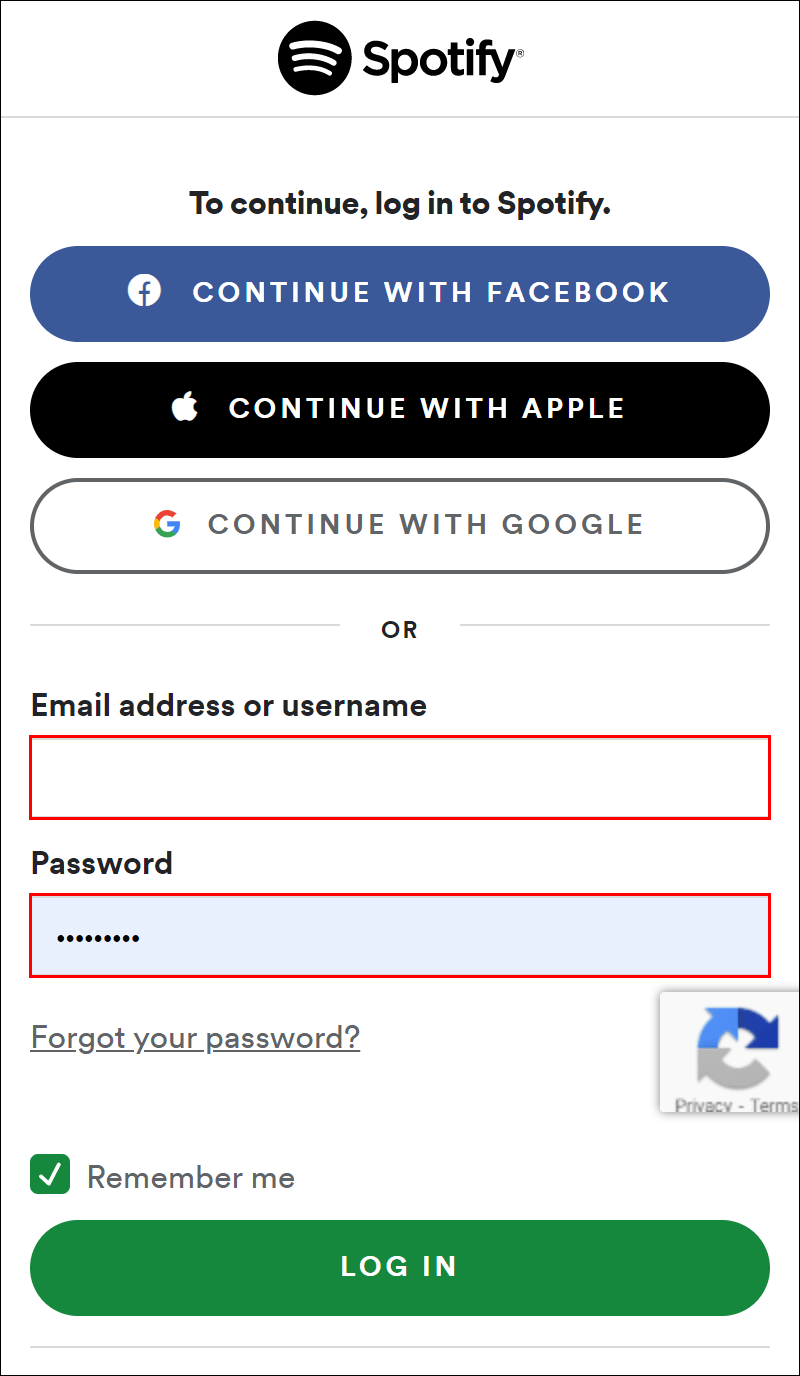
- হোম পেজ থেকে, উপরের-ডান দিকে, মেনু আইকন নির্বাচন করুন।
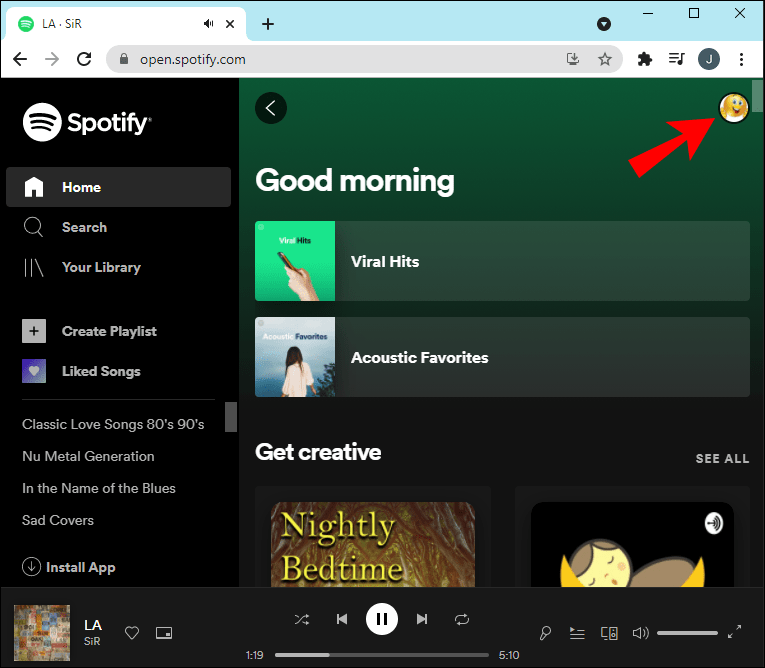
- পুল-ডাউন মেনু থেকে অ্যাকাউন্ট নির্বাচন করুন।
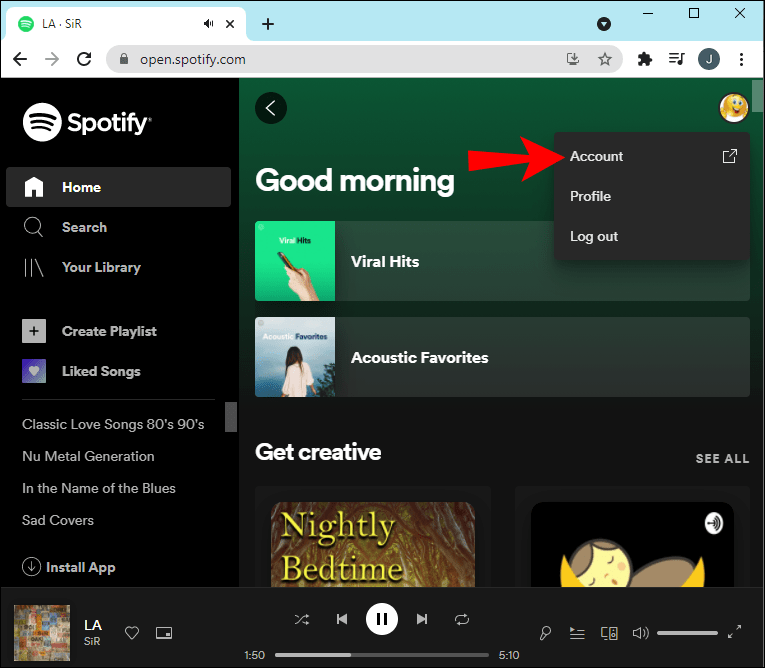
- বাম দিকে, Account Overview-এ ক্লিক করুন।
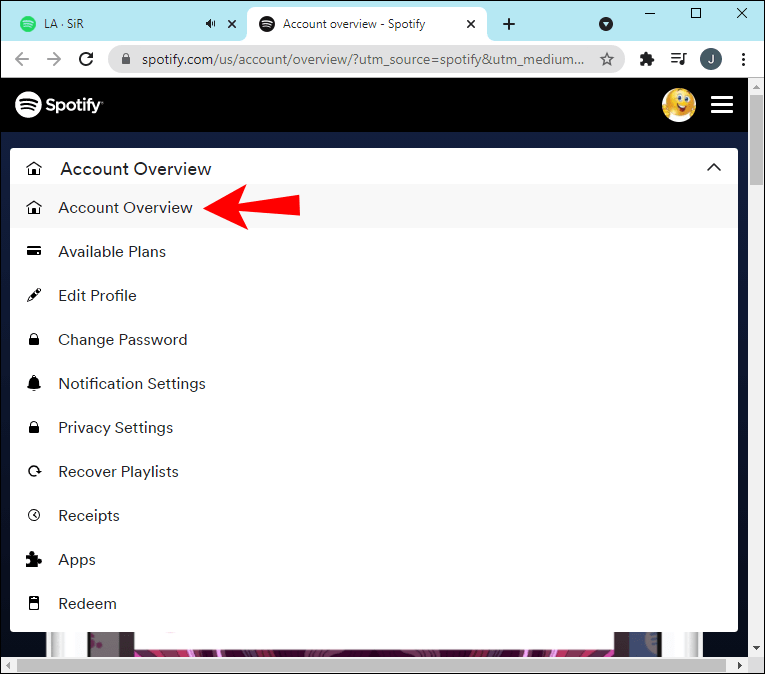
- নিচে স্ক্রোল করুন এবং Sign Out Everywhere অপশনে ক্লিক করুন।
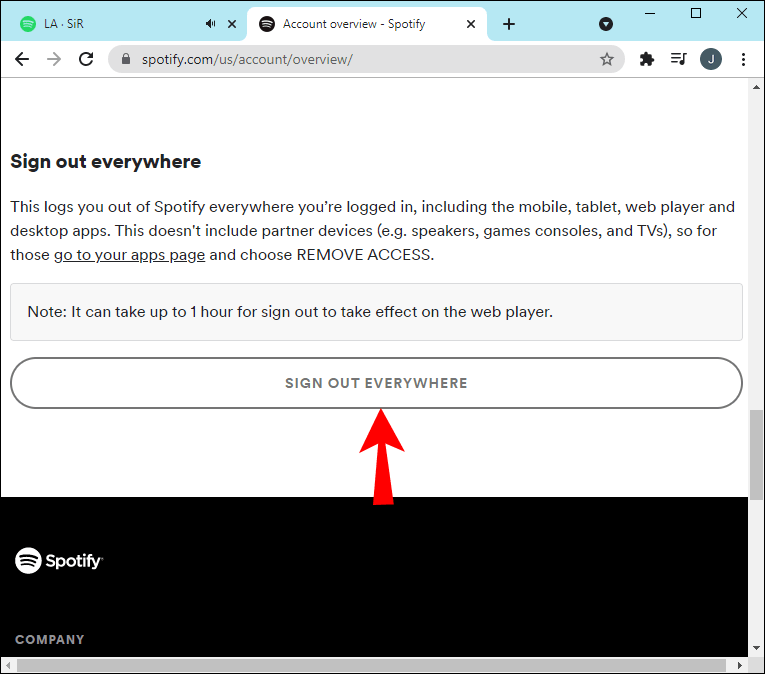
- আপনি এখন আপনার সমস্ত ডিভাইস থেকে সাইন আউট হয়ে যাবেন – ওয়েব ব্রাউজার সহ।
বিঃদ্রঃ : আপনি শুধুমাত্র Spotify ওয়েবসাইটের মাধ্যমে আপনার সমস্ত ডিভাইস থেকে সাইন আউট করতে পারেন।
ক্লিন রি-ইনস্টল করুন
কখনও কখনও ক্যাশে ডেটা মুছে ফেলা, অ্যাপটি মুছে ফেলা, তারপরে এটি পুনরায় ইনস্টল করা সাধারণত ফাইল দুর্নীতির কারণে সৃষ্ট যে কোনও সমস্যার সমাধান করে। এটি নিশ্চিত করে যে আপনার কাছে অ্যাপটির সর্বশেষ সংস্করণ ইনস্টল করা আছে:
ক্লিন অ্যান্ড্রয়েড রি-ইনস্টল করুন
আপনার Android ডিভাইস থেকে Spotify-এর ক্যাশে এবং অ্যাপ মুছে ফেলতে:
- নেভিগেট করুন এবং সেটিংসে ক্লিক করুন।
- Apps এ ক্লিক করুন।
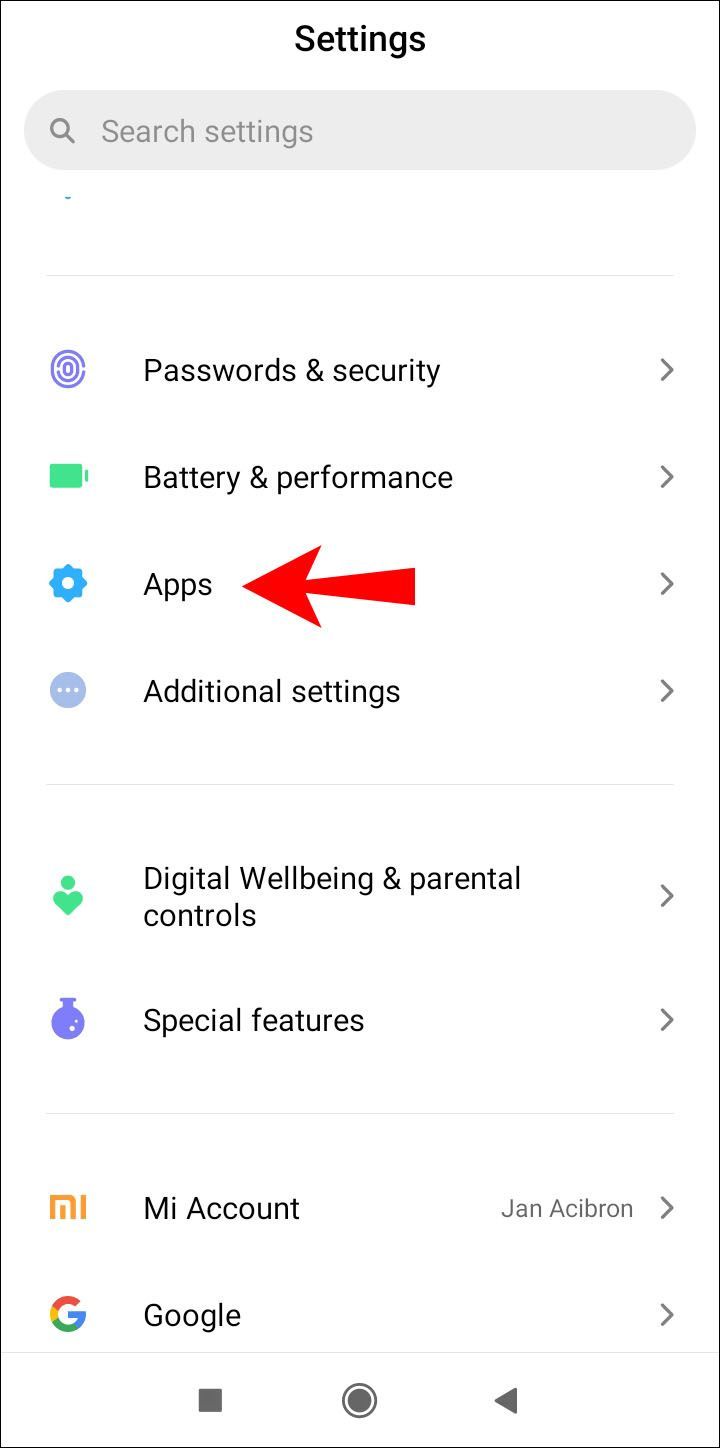
- Spotify খুঁজুন তারপর এটি নির্বাচন করুন।
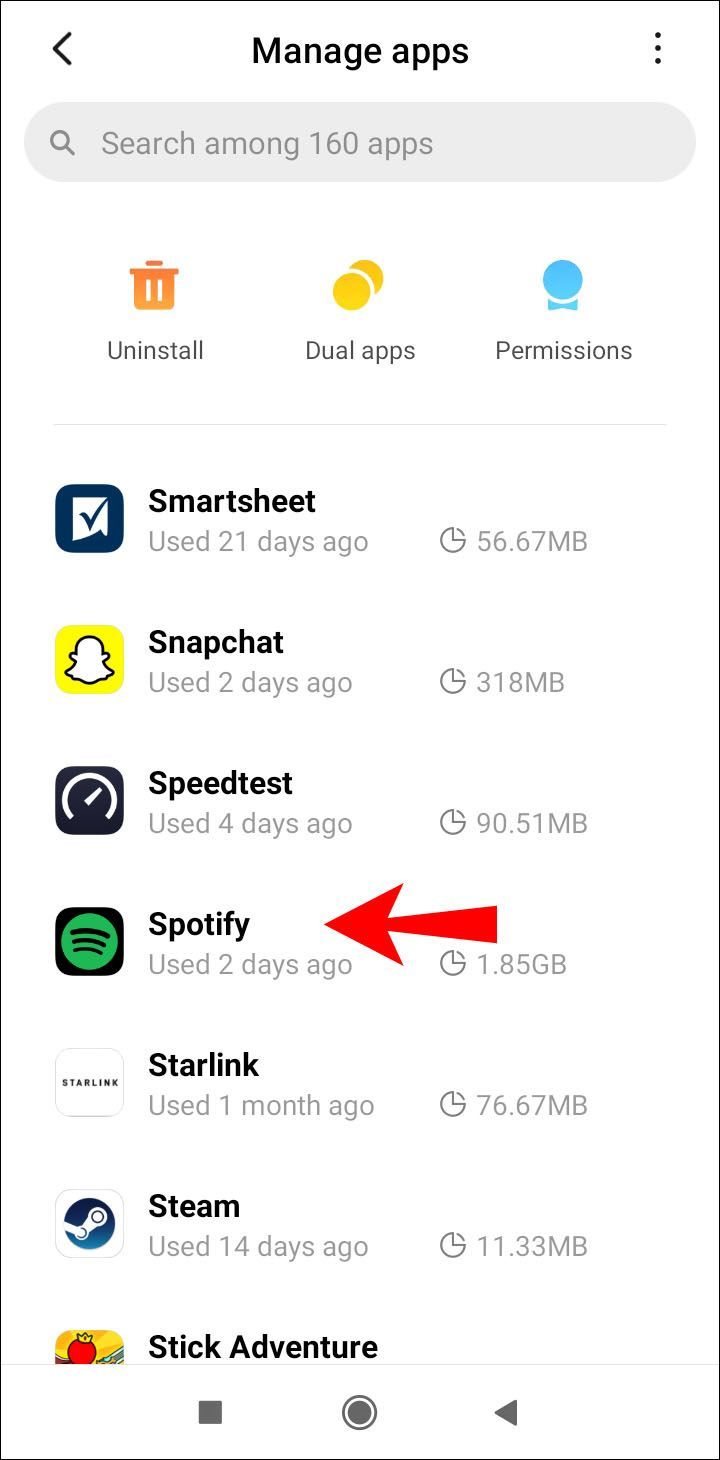
- স্টোরেজ এ ক্লিক করুন, তারপরে ডেটা সাফ করুন।
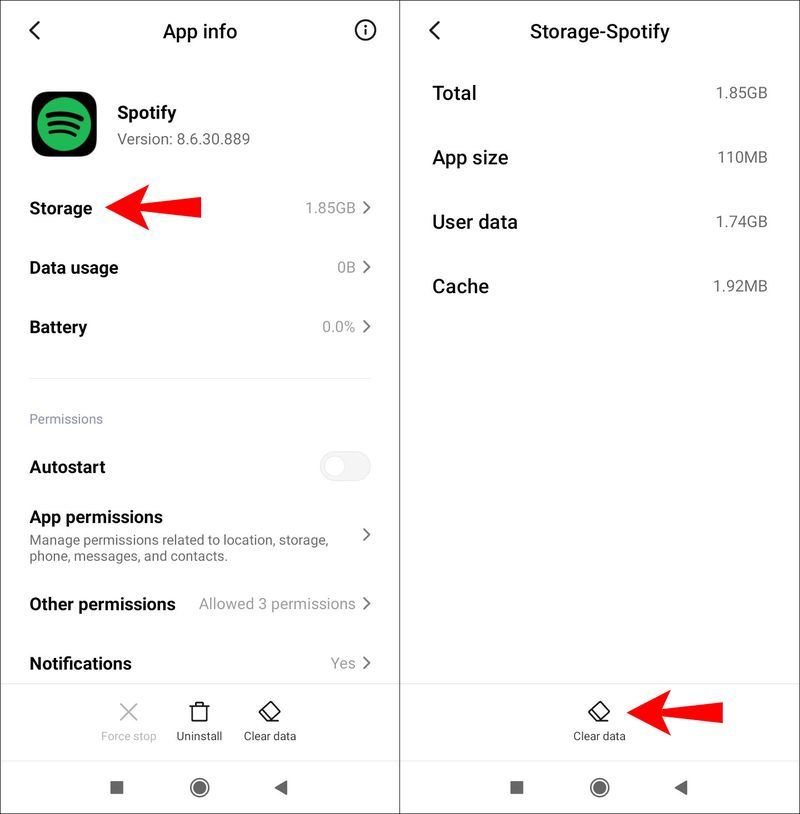
- Uninstall এ ক্লিক করুন।
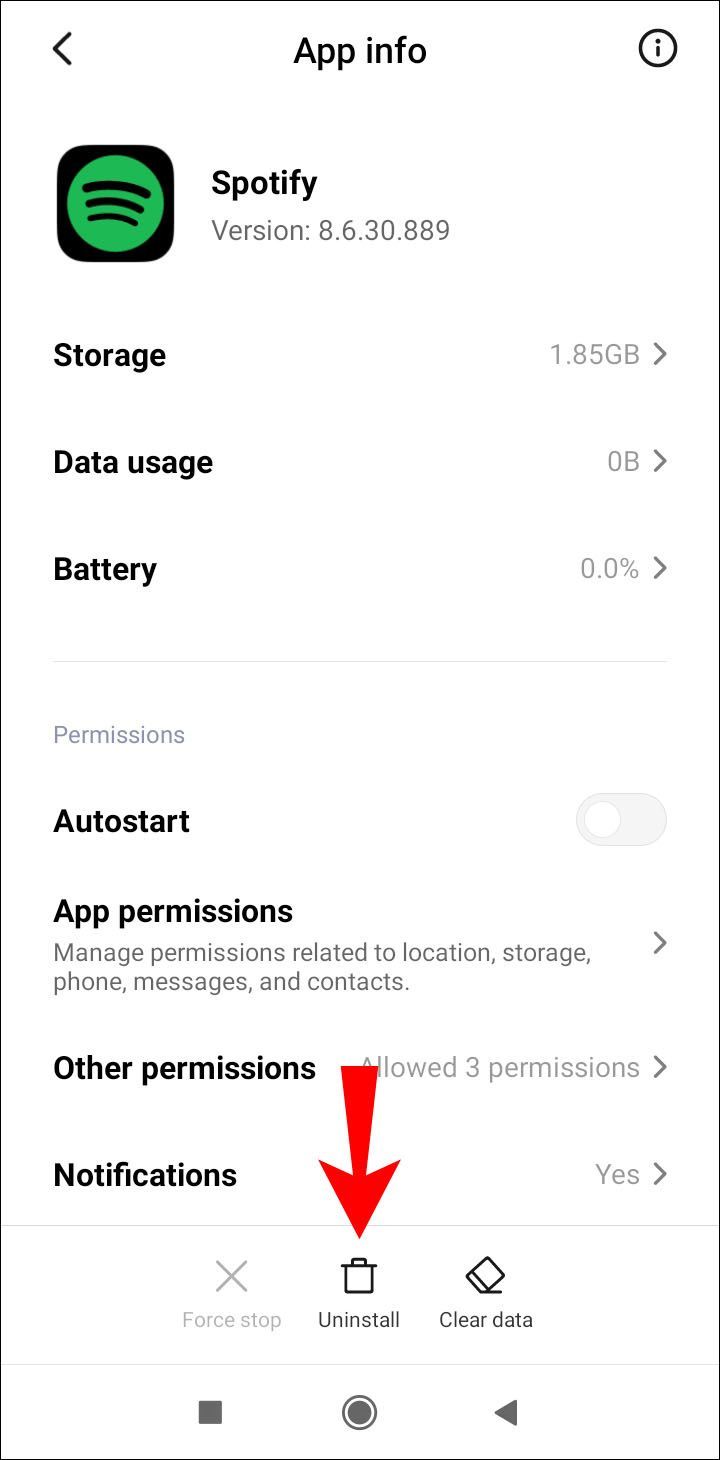
Android এ Spotify পুনরায় ইনস্টল করতে:
- Spotify খুঁজতে এবং পুনরায় ইনস্টল করতে Google Play অ্যাপে নেভিগেট করুন।
পরিষ্কার iOS পুনরায় ইনস্টল করুন
আপনার iOS ডিভাইসের মাধ্যমে Spotify-এর ক্যাশে এবং অ্যাপ মুছে ফেলতে:
- Spotify চালু করুন, তারপর হোম থেকে সেটিংস গিয়ার আইকন নির্বাচন করুন।
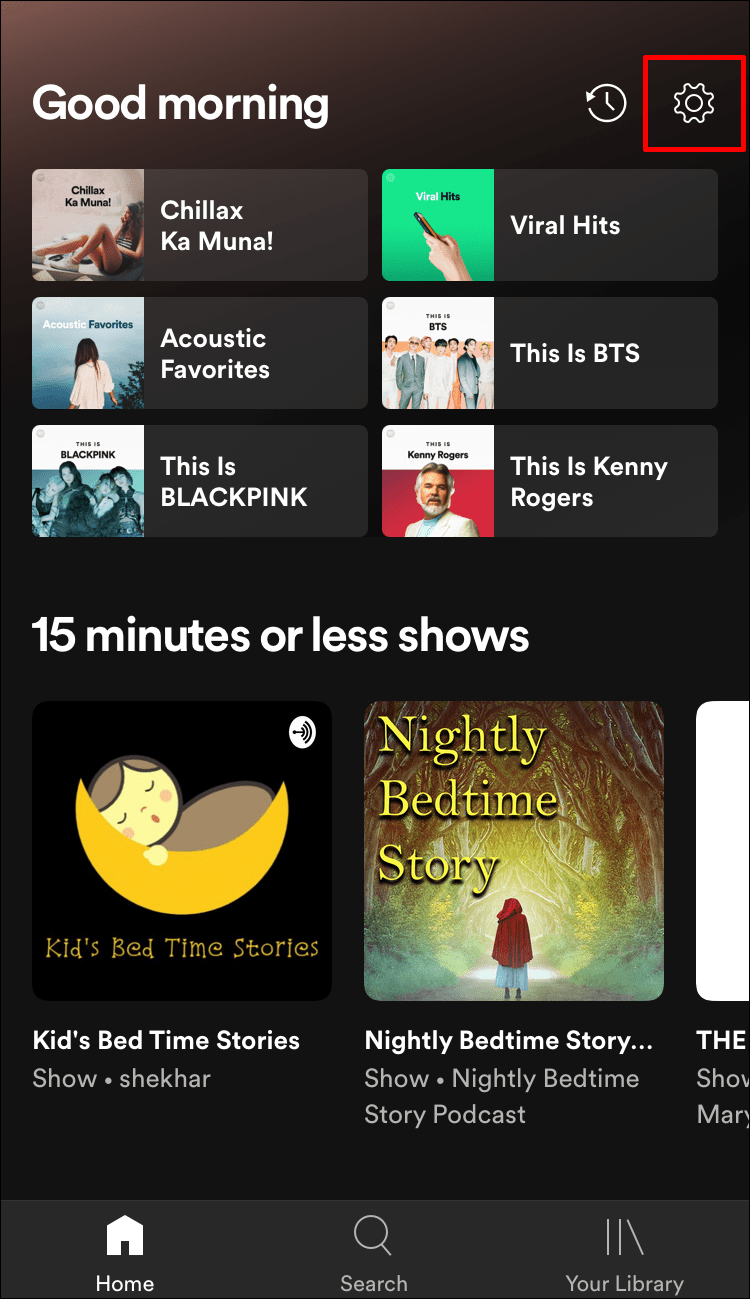
- স্টোরেজ নির্বাচন করতে নিচে স্ক্রোল করুন।
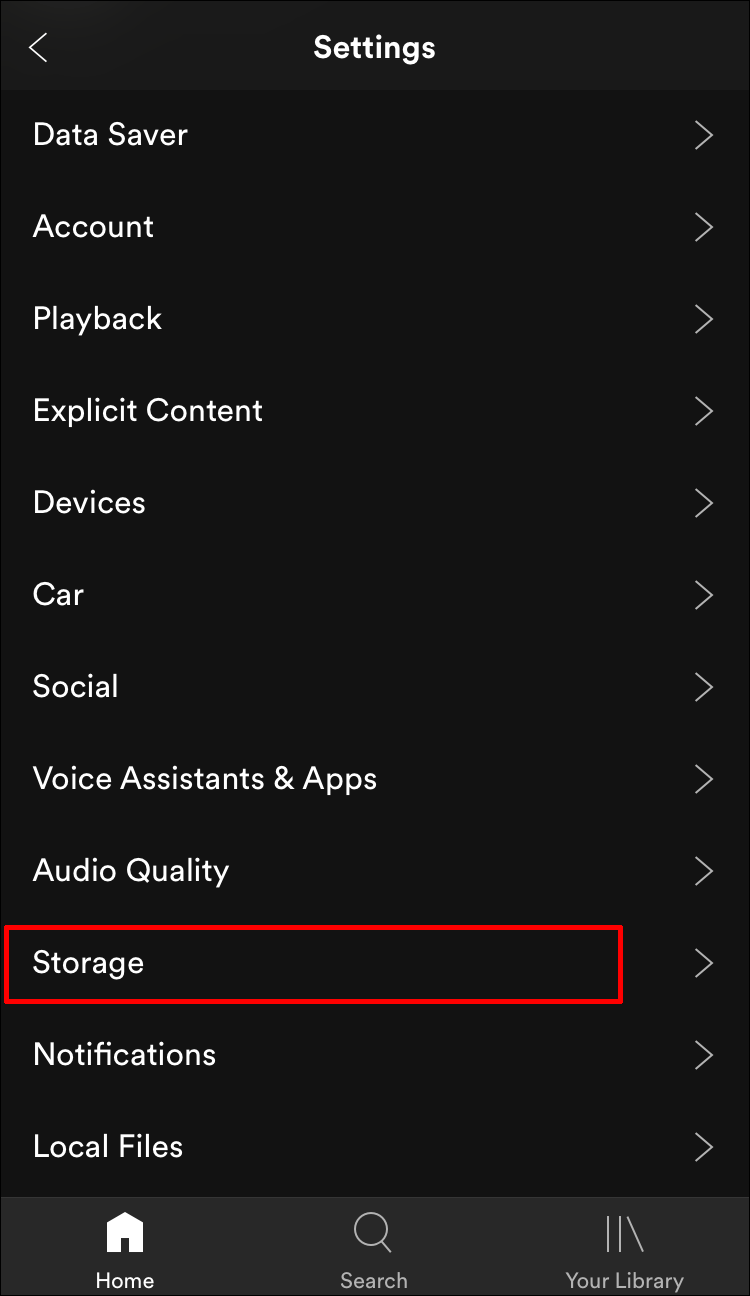
- ক্যাশে মুছুন এ ক্লিক করুন, তারপর নিশ্চিত করতে এটি আবার নির্বাচন করুন।
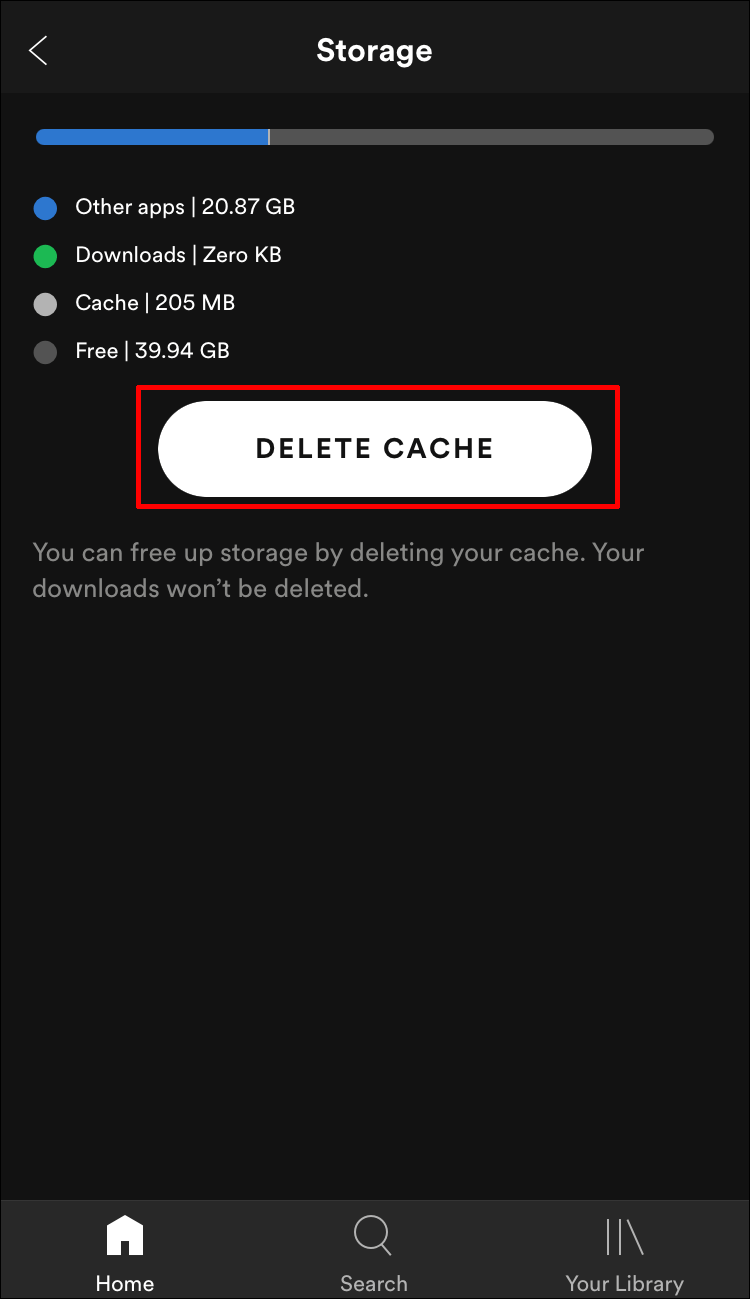
- Spotify আইকনটি নির্বাচন করুন এবং দীর্ঘক্ষণ টিপুন।
- প্রদর্শিত অপশন থেকে Delete App এ ক্লিক করুন, তারপর Delete করুন।
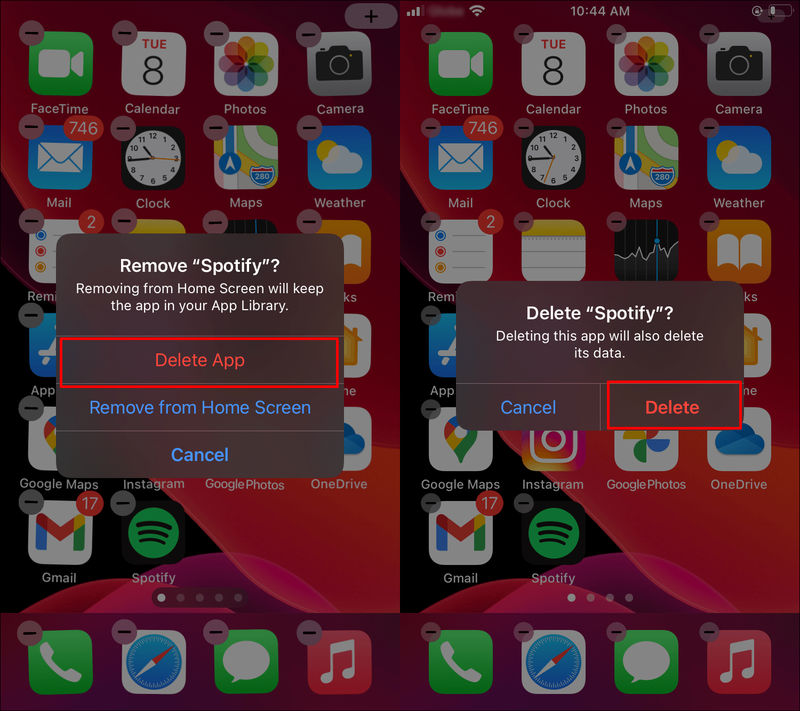
iOS এ Spotify পুনরায় ইনস্টল করতে:
- Spotify খুঁজতে এবং পুনরায় ইনস্টল করতে অ্যাপ স্টোরে নেভিগেট করুন।
পরিষ্কার উইন্ডোজ পুনরায় ইনস্টল করুন
Windows এর মাধ্যমে Spotify এর ক্যাশে এবং অ্যাপ মুছে ফেলতে:
- সি ড্রাইভে নেভিগেট করুন।
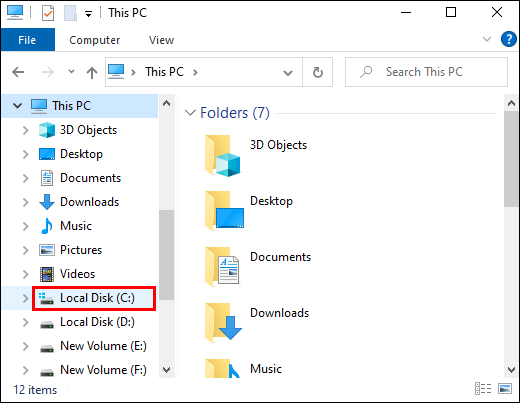
- Users-এ ক্লিক করুন তারপর Username ফোল্ডারে।
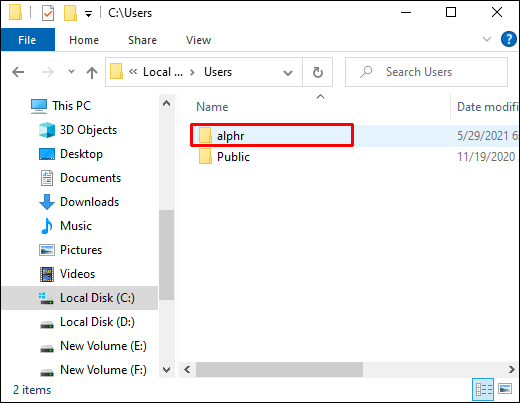
- AppData তারপর স্থানীয় নির্বাচন করুন।
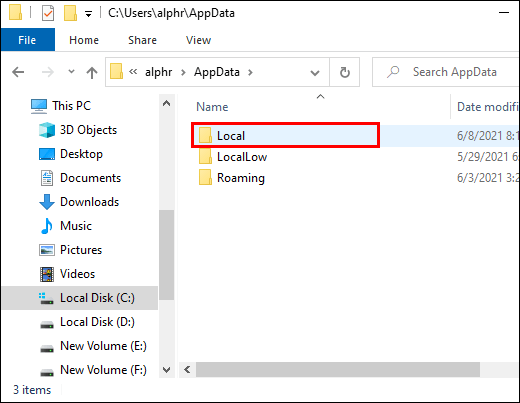
- খুঁজুন এবং Spotify-এ ক্লিক করুন।
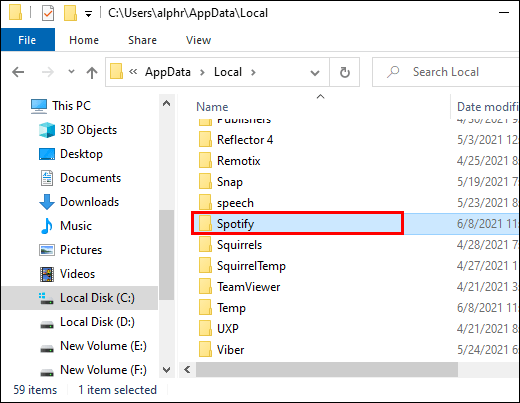
- স্টোরেজ ফোল্ডারটি সনাক্ত করুন তারপর এটি মুছুন।
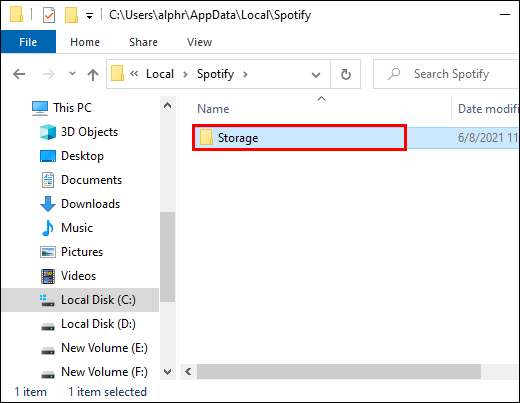
Spotify অ্যাপটি মুছতে:
- মেনু বার থেকে স্টার্ট বোতামটি নির্বাচন করুন, তারপরে সেটিংস।

- Apps এ ক্লিক করুন, '' তারপর Spotify।
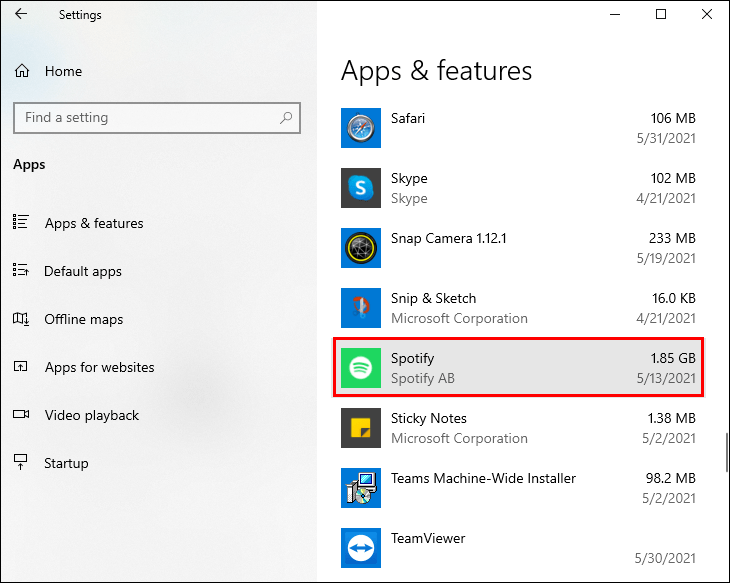
- আনইনস্টল নির্বাচন করুন।
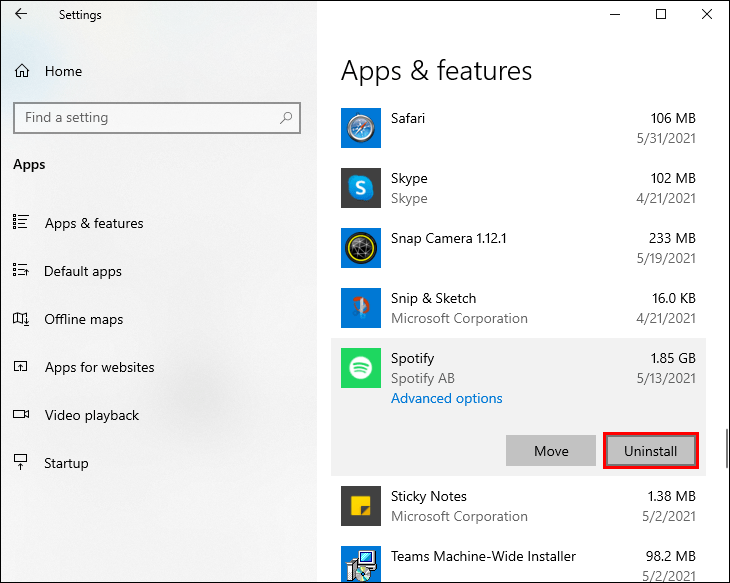
উইন্ডোজে স্পটিফাই পুনরায় ইনস্টল করতে:
- Spotify খুঁজে পেতে এবং পুনরায় ইনস্টল করতে Microsoft স্টোরে নেভিগেট করুন।
ম্যাকোস পুনরায় ইনস্টল করুন
MacOS এর মাধ্যমে Spotify-এর ক্যাশে এবং অ্যাপ মুছে ফেলতে:
- ফাইন্ডার চালু করুন।

- তারপর উপরের মেনু থেকে Go সিলেক্ট করুন তারপর Alt কী টিপে দিন এবং Library সিলেক্ট করুন।
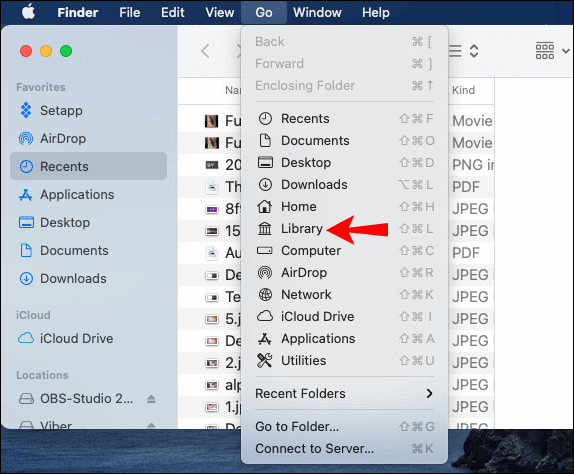
- Caches এ ক্লিক করুন তারপর নির্বাচন করুন এবং মুছে ফেলুন com.spotify.ক্লায়েন্ট ফোল্ডার
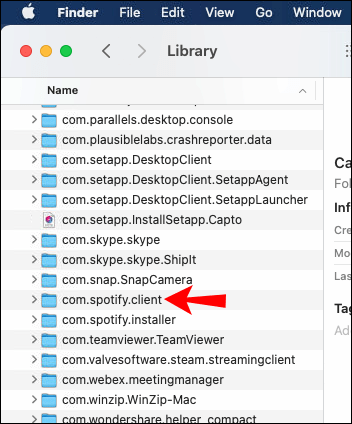
- অ্যাপ্লিকেশন সমর্থন নির্বাচন করুন তারপর Spotify ফোল্ডার মুছুন।
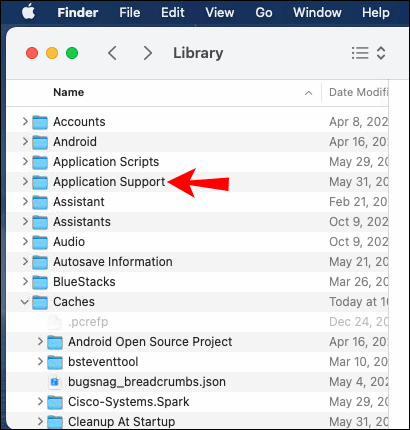
MacOS এ Spotify পুনরায় ইনস্টল করতে:
- ফাইন্ডার চালু করুন।

- বাম দিকে সাইডবার মেনু থেকে অ্যাপ্লিকেশন নির্বাচন করুন।
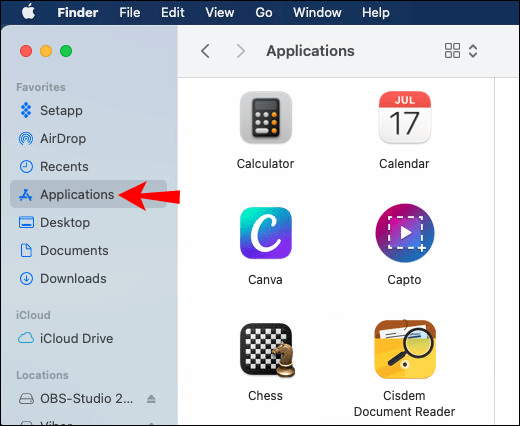
- Spotify সনাক্ত করুন এবং ট্র্যাশ আইকনে টেনে আনুন।
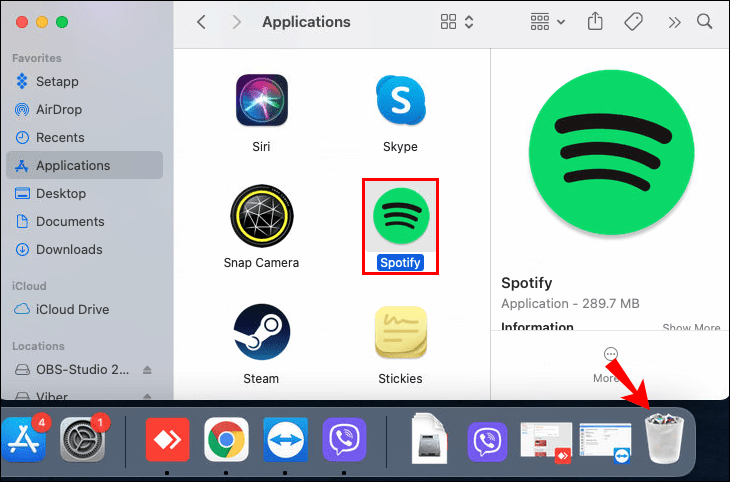
- তারপরে অ্যাপটি সম্পূর্ণরূপে মুছে ফেলার জন্য ট্র্যাশ খালি করুন।
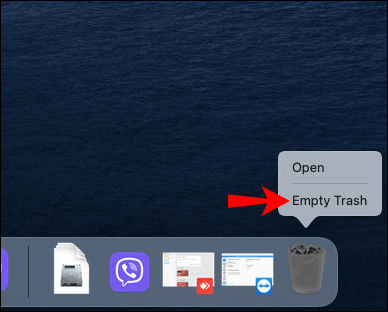
MacOS এ Spotify পুনরায় ইনস্টল করতে:
- অ্যাপ স্টোরে নেভিগেট করুন ডাউনলোড করার জন্য Spotify অ্যাপটি খুঁজুন।
দূষিত SD কার্ড
যদি আপনার ডিভাইসে একটি বাহ্যিক SD কার্ড থাকে তবে আপনি আপনার সঙ্গীত সংরক্ষণ করতে এটি ব্যবহার করতে পারেন৷ আপনার SD কার্ড দূষিত বা ক্ষতিগ্রস্ত হতে পারে এবং তাই এটিতে সঞ্চিত সঙ্গীত সফলভাবে অ্যাক্সেস করতে আপনাকে বাধা দেয়৷ আপনি সরানোর চেষ্টা করতে পারেন তারপর SD কার্ডটি পুনরায় সন্নিবেশ করান:
- আপনার ডিভাইস বন্ধ করুন.
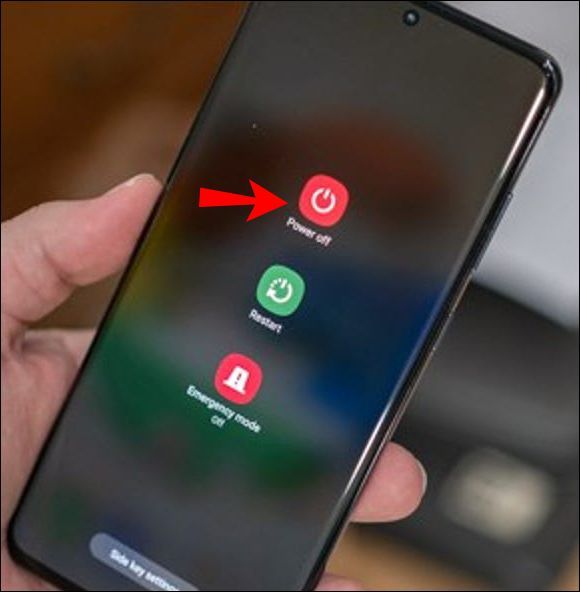
- SD কার্ডটি সরান।
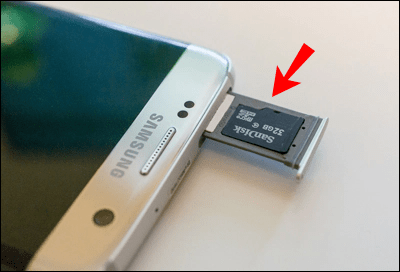
- কোনও সমস্যা হতে পারে এমন কোনও ধুলো অপসারণ করতে এটির উপর ফুঁ দিন এবং যদি সম্ভব হয়, SD কার্ডটি যেখানে রয়েছে সেটি পরিষ্কার করুন৷
- তারপর SD কার্ডটি পুনরায় ঢোকান।
এমনও হতে পারে যে আপনার এসডি কার্ড বা ফোনে ডেটা স্টোরেজ স্পেস শেষ হয়ে গেছে। একটি Android ডিভাইসে কিছু স্থান খালি করতে:
- নেভিগেট করুন এবং সেটিংসে ক্লিক করুন।
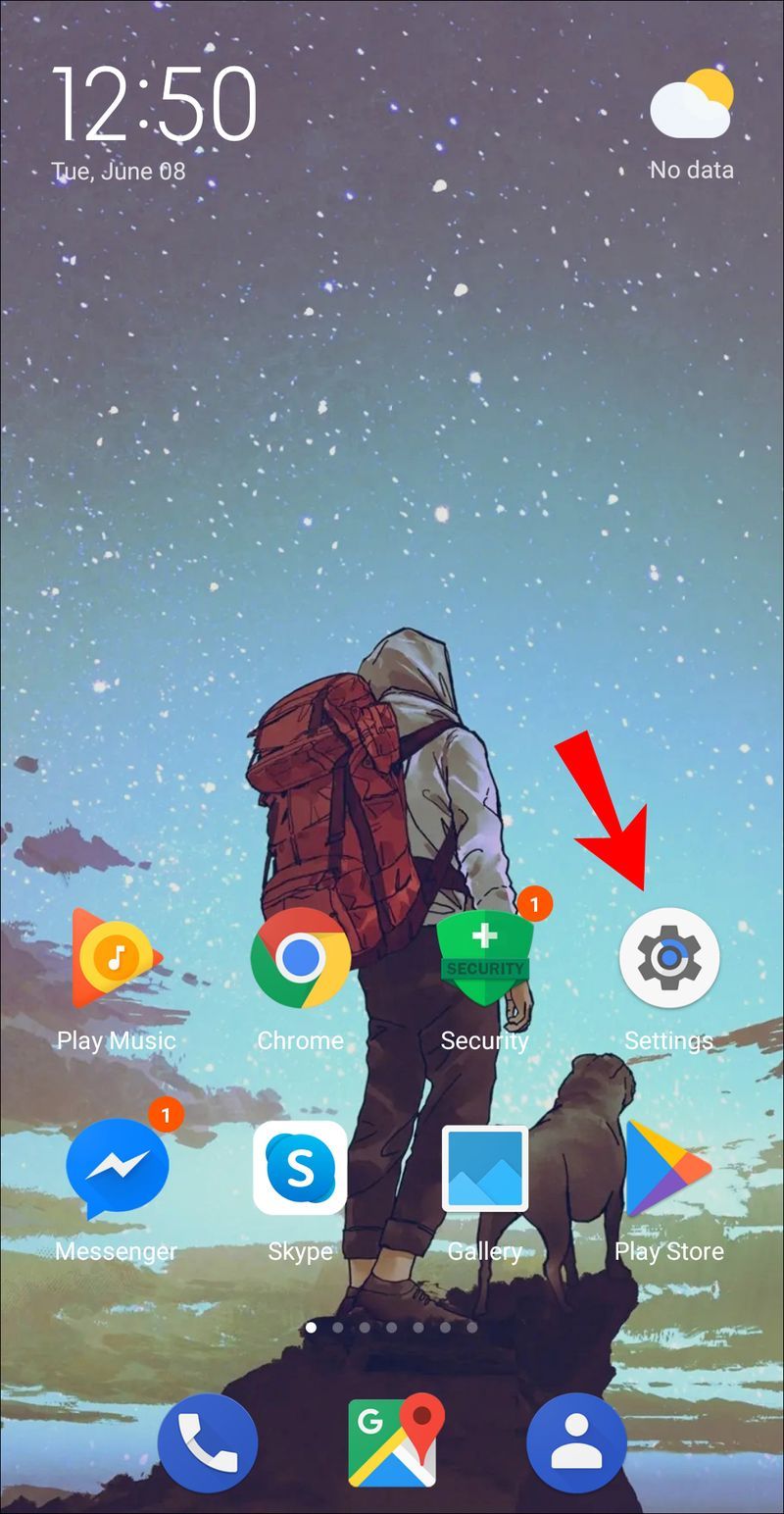
- পৃষ্ঠার নীচের দিকে স্টোরেজ বিকল্পটি নির্বাচন করুন।
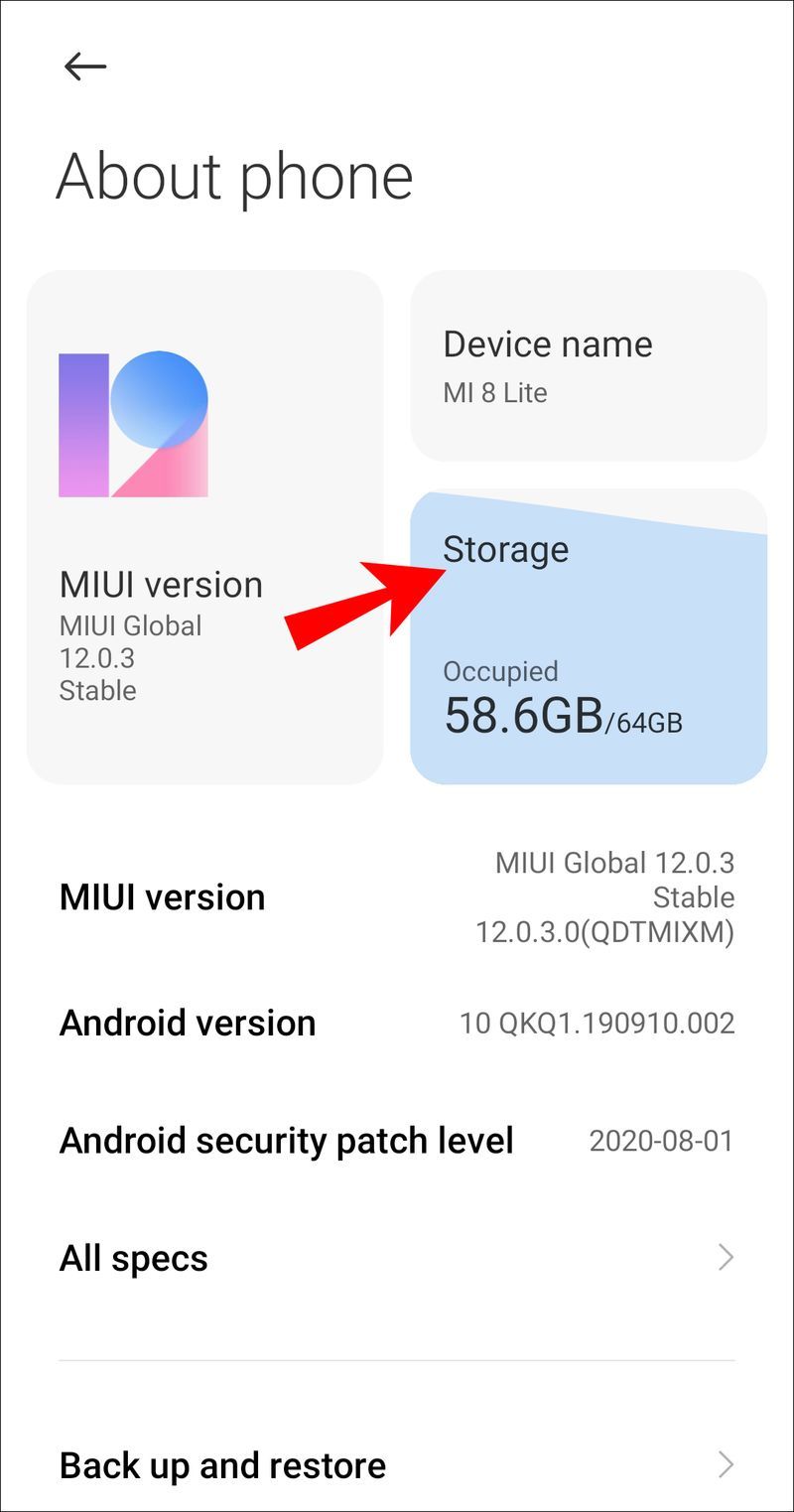
- আপনার ডিভাইসে পর্যাপ্ত ফাঁকা জায়গা আছে কিনা তা যাচাই করুন।
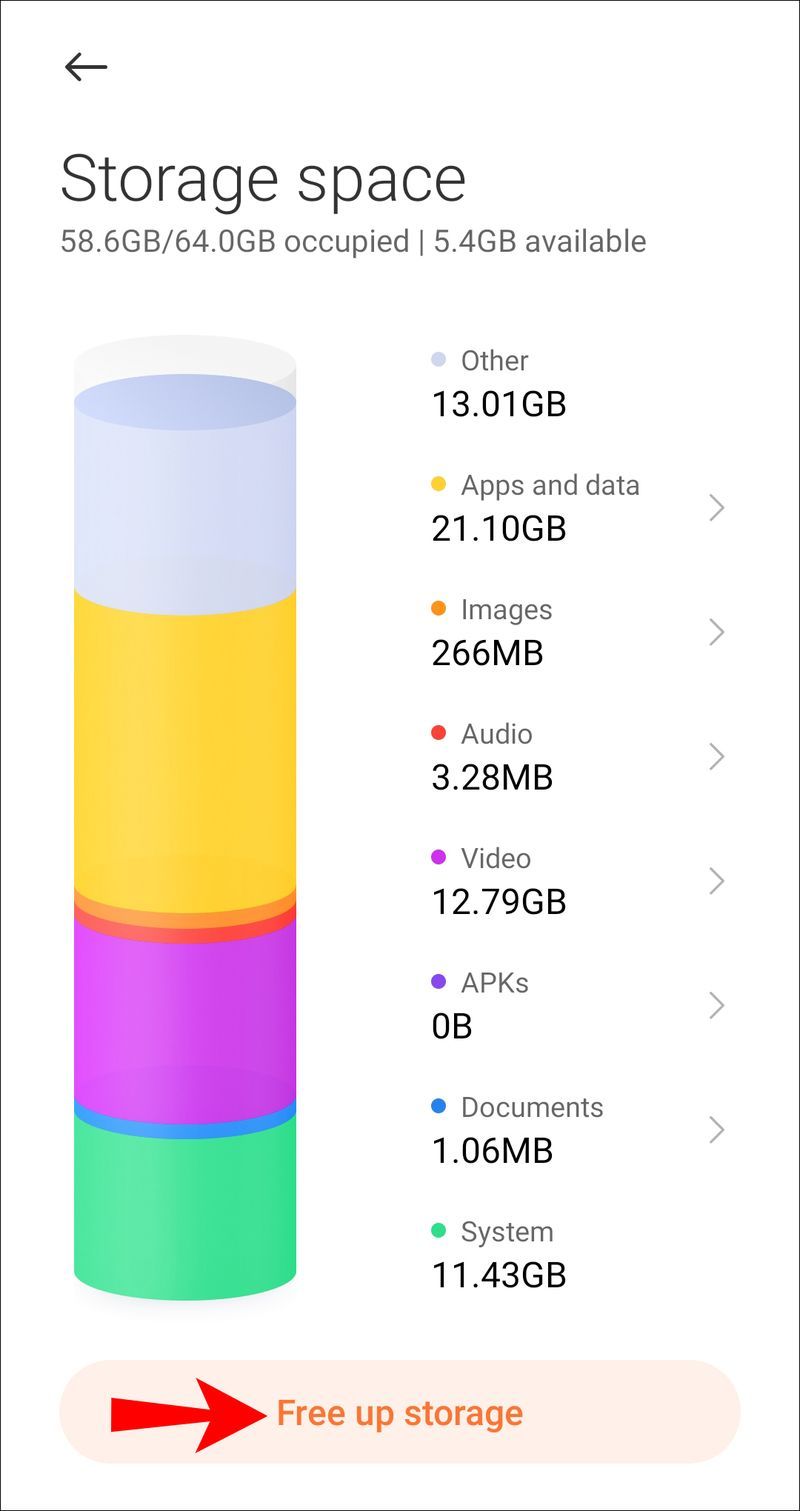
- যদি আপনার খালি জায়গা কম থাকে, তাহলে আপনাকে আপনার ফোনের মধ্য দিয়ে যেতে হবে এবং বার্তা, ছবি এবং ভিডিও ইত্যাদি মুছে ফেলতে হবে; আপনার প্রয়োজন বা ব্যবহার না করা সবকিছু।
একটি iOS ডিভাইস থেকে একই করতে:
- নেভিগেট করুন এবং সেটিংসে ক্লিক করুন।
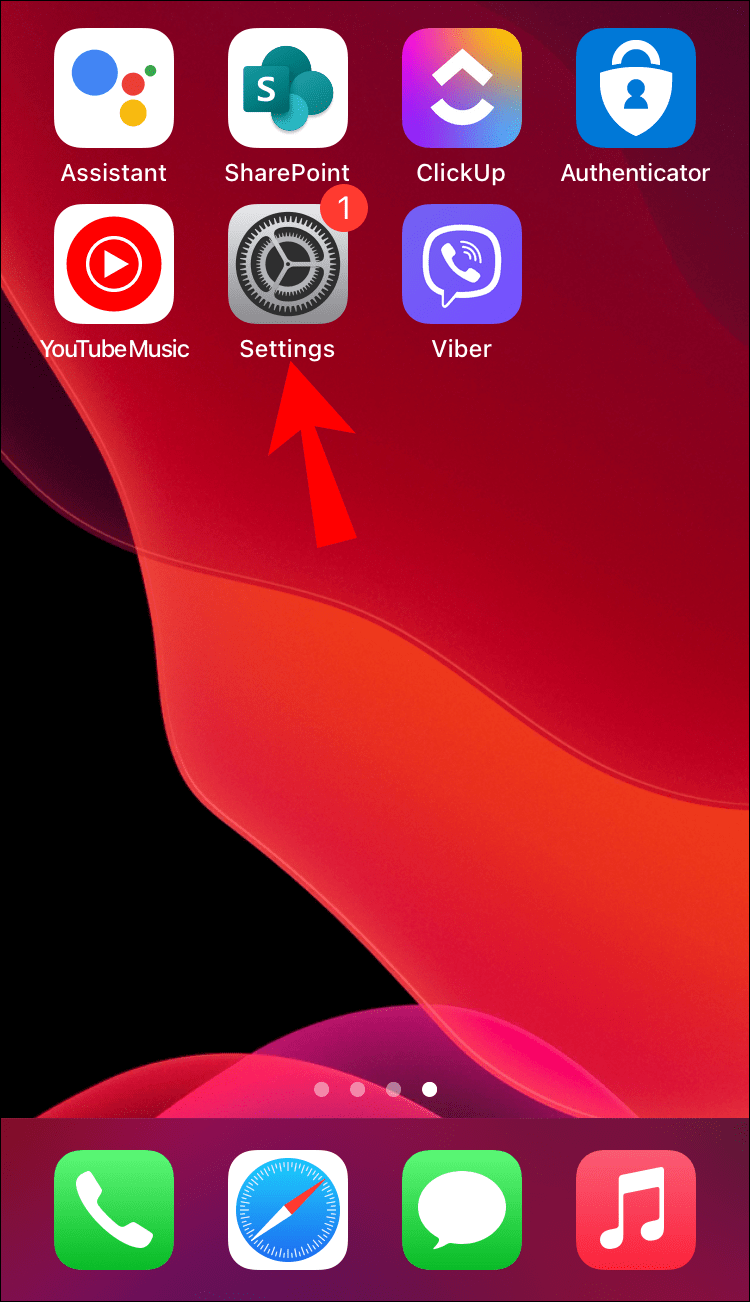
- সাধারণ, তারপর আইফোন স্টোরেজ নির্বাচন করুন।
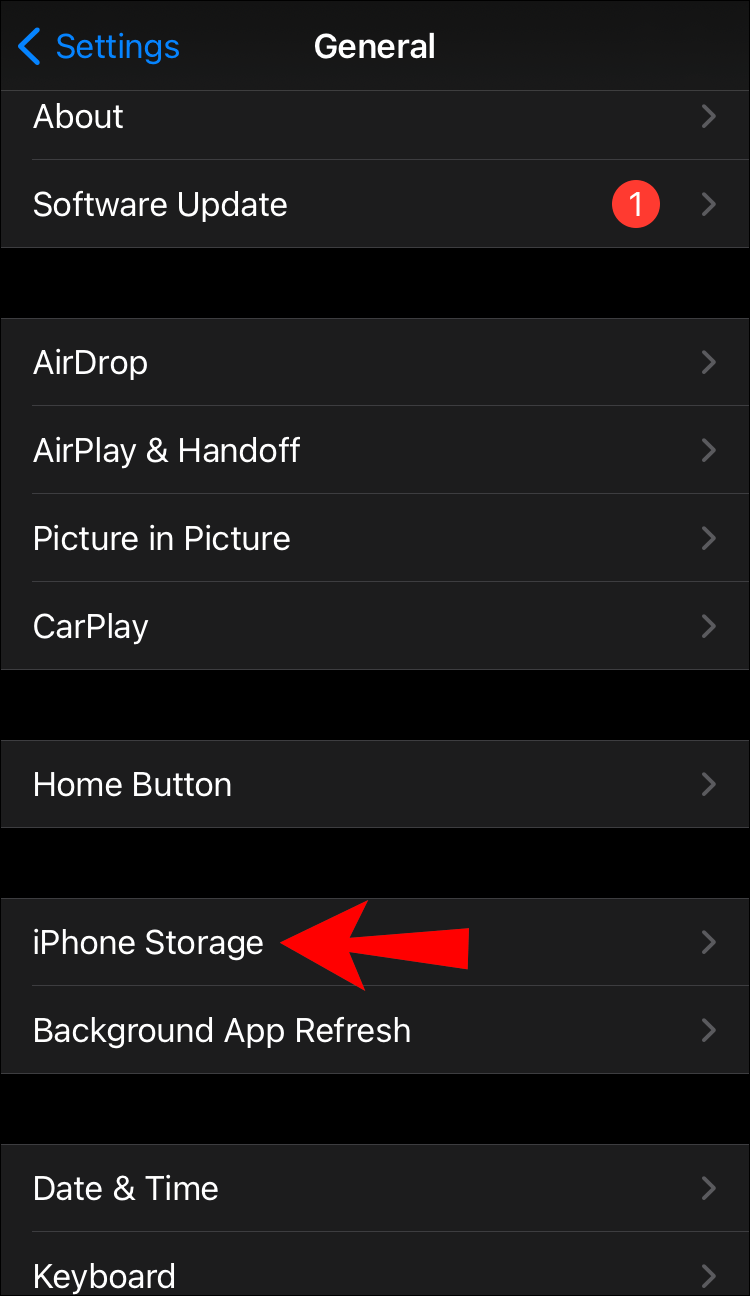
- আপনার ডিভাইসে পর্যাপ্ত ফাঁকা জায়গা আছে কিনা তা যাচাই করুন।
যদি আপনি কম চালান, আবার, আপনার ফোনের মাধ্যমে যান এবং আপনার প্রয়োজন বা ব্যবহার না করার কোনো বার্তা, ছবি এবং ভিডিও ইত্যাদি মুছে দিন।
হোস্ট ফাইল সরান
আপনার কম্পিউটারে শোনার সময় সমস্যাটি দেখা দিলে, আপনার হোস্ট ফাইল থেকে Spotify সরানোর চেষ্টা করুন। উইন্ডোজের মাধ্যমে এটি করতে:
- নোটপ্যাডে নেভিগেট করুন, ডান-ক্লিক করুন তারপর অ্যাডমিনিস্ট্রেটর হিসাবে খুলুন নির্বাচন করুন।
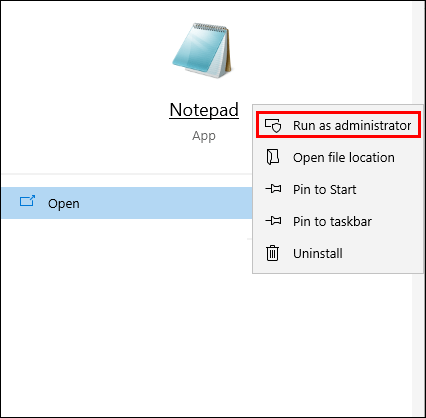
- ফাইল > খুলুন > সি > উইন্ডোজ > সিস্টেম 32 > ড্রাইভার > ইত্যাদিতে নেভিগেট করুন।

- ফাইলের নাম বাক্সের পাশে, সমস্ত ফাইল নির্বাচন করুন।
- হোস্ট ফাইলটি নির্বাচন করুন এবং খুলুন।
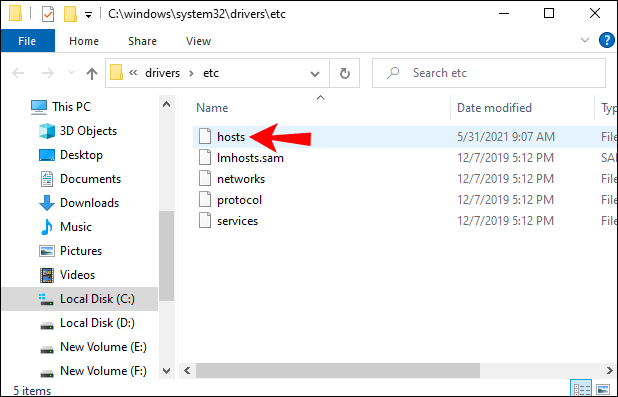
- একবার খোলা হলে, আপনি প্রতিটি লাইনের শুরুতে হ্যাশ # চিহ্ন সহ পাঠ্য সংখ্যার লাইন দেখতে পাবেন।
- ঠিকানায় Spotify অন্তর্ভুক্ত করে এমন কোনো এন্ট্রি খুঁজুন।
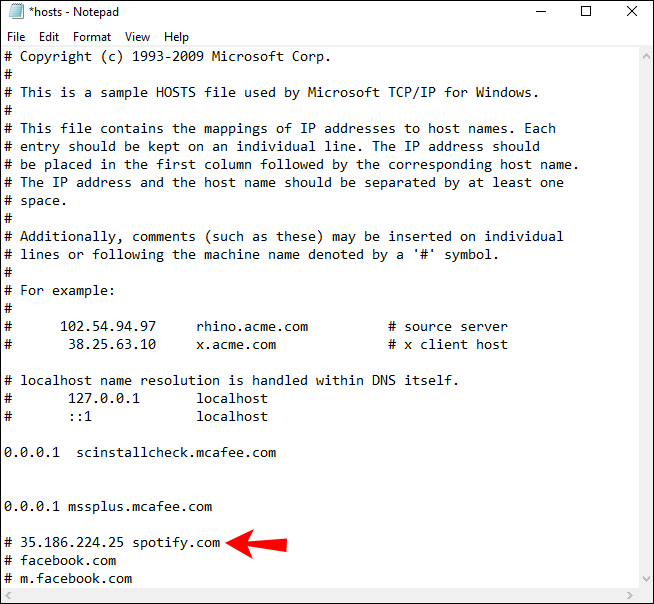
- Spotify সহ এন্ট্রিগুলি মুছুন।
- পরিবর্তনগুলি সংরক্ষণ করুন তারপর Spotify পুনরায় চালু করুন।
macOS এর মাধ্যমে এটি করতে:
- ফাইন্ডার চালু করুন।

- মেনু থেকে, নেভিগেট করুন Go> ফোল্ডারে যান।
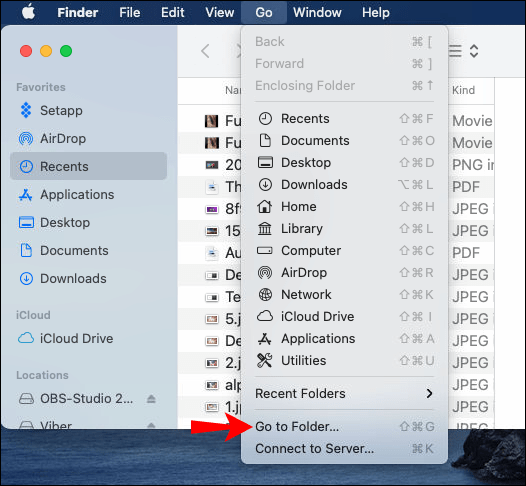
- পাঠ্য ক্ষেত্রে নিম্নলিখিত অবস্থান লিখুন: /private/etc/hosts তারপর এন্টার টিপুন।
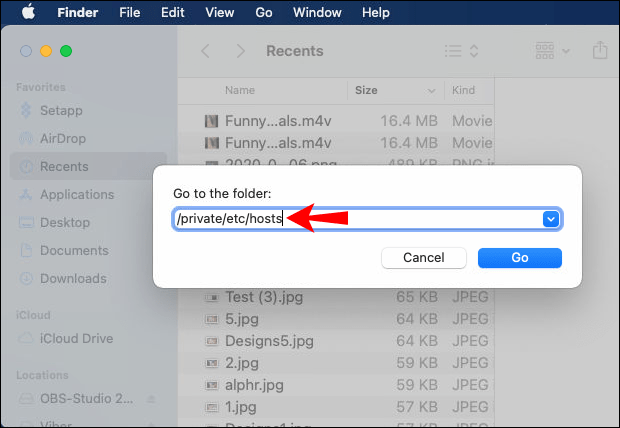
- আরেকটি ফাইন্ডার উইন্ডো আপনার ম্যাকের হোস্ট ফাইলকে হাইলাইট করে প্রদর্শন করছে।
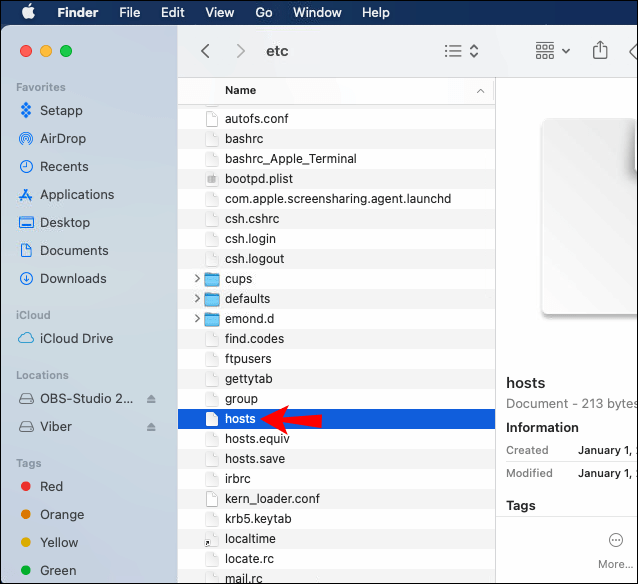
- এটিতে ক্লিক করুন তারপর টেনে আনুন এবং আপনার ডেস্কটপে ফেলে দিন।
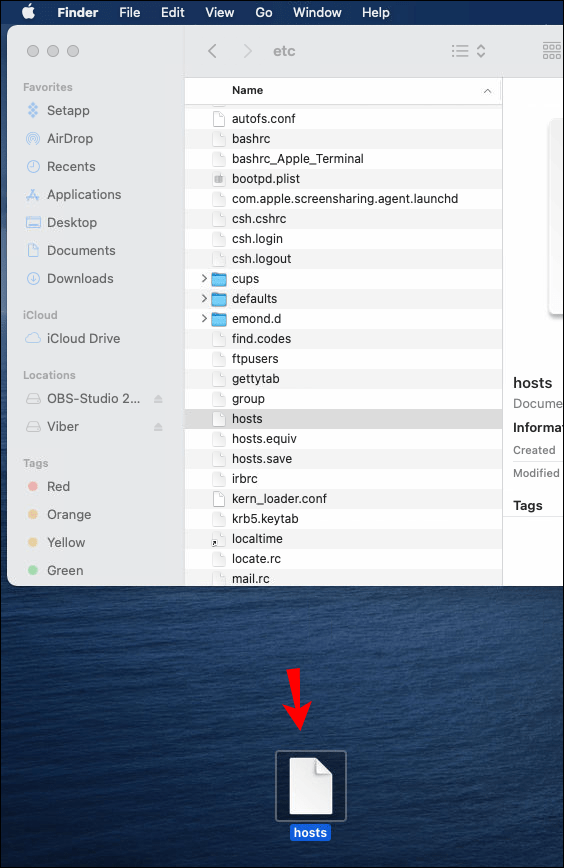
- ফাইলটি খুলতে ডাবল ক্লিক করুন, এটি TextEdit এ খুলবে।
- ঠিকানায় Spotify সহ এন্ট্রিগুলি সন্ধান করুন এবং সেগুলি মুছুন৷
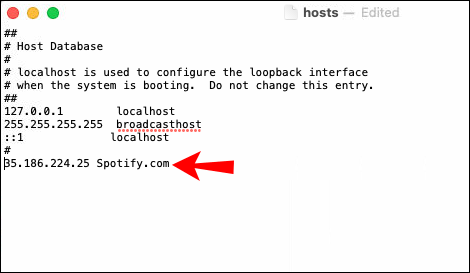
- এখন আপনার পরিবর্তনগুলি সংরক্ষণ করুন এবং Spotify পুনরায় চালু করুন।
আপনার এয়ারপড বা ব্লুটুথ হেডফোন চেক করুন
- প্রথমে, আপনার ওয়্যারলেস ইয়ার/হেডফোনের কারণে সমস্যা হচ্ছে কিনা তা দুবার চেক করুন। এগুলিকে অন্য ডিভাইসের সাথে যুক্ত করুন এবং সমস্যাটি এখনও ঘটে কিনা তা দেখতে Spotify ছাড়া অন্য কিছু শুনুন।
- নিশ্চিত করুন যে অন্যান্য বেতার ডিভাইস একই সময়ে Spotify এর সাথে সংযুক্ত নয়; যদি এটি হয়, তাদের সংযোগ বিচ্ছিন্ন করুন। আপনি আপনার ডিভাইসের সাথে যুক্ত অন্যান্য ওয়্যারলেস হেডফোনগুলিও সরাতে পারেন কারণ তারা একবার পরিসরের মধ্যে আপনার ডিভাইসে স্বয়ংক্রিয়ভাবে সংযোগ করার চেষ্টা করবে।
- আপনার সম্পূর্ণ ব্যাটারি আছে তা নিশ্চিত করুন। একটি কম ব্যাটারি সাধারণত সংযোগ সমস্যা সৃষ্টি করে।
- আপনার ডিভাইসের জন্য সমর্থিত ব্লুটুথ সংস্করণগুলি পরীক্ষা করুন৷ আপনার হেডফোনগুলি আপনার ডিভাইসের সাথে সামঞ্জস্যপূর্ণ নাও হতে পারে৷
সচরাচর জিজ্ঞাস্য
এখানে Spotify সম্পর্কে আপনার কিছু প্রশ্নের উত্তর রয়েছে।
কিভাবে Spotify Tracks ডাউনলোড করবেন
Spotify প্রিমিয়ামের মাধ্যমে, আপনি অফলাইনে শুনতে আপনার সঙ্গীত ডাউনলোড করতে পারেন। আপনার iOS বা Android ডিভাইস থেকে অফলাইনে শোনার জন্য Spotify ট্র্যাকগুলি ডাউনলোড করতে:
1. Spotify চালু করুন এবং সাইন ইন করুন।

2. স্ক্রিনের নীচে ডানদিকে, আপনার লাইব্রেরিতে ক্লিক করুন৷

3. তারপর আপনি যে প্লেলিস্টটি ডাউনলোড করতে চান তাতে ক্লিক করুন।

4. প্লেলিস্ট থেকে ডাউনলোড বিকল্পে টগল করুন।
gmail কিভাবে অপঠিত ইমেলগুলি দেখতে হয়

• আপনার গানটি সম্পূর্ণ হয়ে গেলে একটি সবুজ নিচের দিকে মুখ করা তীর প্রদর্শন করে ডাউনলোড হতে শুরু করবে।
আপনার Windows বা macOS কম্পিউটার থেকে অফলাইনে শোনার জন্য Spotify ট্র্যাকগুলি ডাউনলোড করতে:
1. আপনার Spotify অ্যাকাউন্টে সাইন ইন করুন।
2. আপনি যে প্লেলিস্টটি ডাউনলোড করতে চান সেটি খুঁজুন।
3. প্লেলিস্ট নির্বাচন করুন তারপর ডাউনলোড বিকল্পে টগল করুন।
• আপনার গানটি সম্পূর্ণ হয়ে গেলে একটি সবুজ নিচের দিকে মুখ করা তীর প্রদর্শন করে ডাউনলোড হতে শুরু করবে।
কেন আমি স্পটিফাই ট্র্যাকগুলি ডাউনলোড করতে পারি না?
• নিশ্চিত করুন যে আপনার একটি Spotify সাবস্ক্রিপশন আছে কারণ আপনি শুধুমাত্র সেইভাবে ট্র্যাকগুলি ডাউনলোড করতে পারবেন৷
• আপনার একটি শক্তিশালী ইন্টারনেট সংযোগ আছে তা নিশ্চিত করুন৷ যদি Wi-Fi আইকনটি একটি সম্পূর্ণ সংযোগ দেখাচ্ছে কিন্তু আপনি এখনও ট্র্যাকগুলি ডাউনলোড করতে না পারেন তবে আপনার ইন্টারনেট সেটিংসে যান এবং এটির পাশে কোনো ত্রুটি সতর্কতা নেই কিনা তা পরীক্ষা করুন। ডিফল্টরূপে, সঙ্গীত ডাউনলোড করার আগে সেলুলার ডেটা নেটওয়ার্কের বিপরীতে আপনি Wi-Fi এর সাথে সংযুক্ত না হওয়া পর্যন্ত Spotify অপেক্ষা করবে।
• আপনি যে ডিভাইসে ডাউনলোড করার চেষ্টা করছেন তাতে আপনার পর্যাপ্ত সঞ্চয়স্থান রয়েছে তা নিশ্চিত করুন৷ আপনার ডিভাইসটি পরীক্ষা করুন কারণ আপনাকে কিছু জায়গা খালি করতে হতে পারে। অন্তত এক ফ্রি জিবি যথেষ্ট হওয়া উচিত।
• নিশ্চিত করুন যে আপনি মিউজিক ডাউনলোড করতে পাঁচটির বেশি ডিভাইস ব্যবহার করছেন না। আপনি যদি একটি ষষ্ঠ ডিভাইসে ডাউনলোড করার চেষ্টা করেন, Spotify ডিভাইস থেকে ডাউনলোডগুলিকে সর্বনিম্ন ব্যবহার করে সরিয়ে দেবে।
একটি নিরবচ্ছিন্ন Spotify শোনার অভিজ্ঞতা
স্পটিফাই-এর মিউজিক এবং পডকাস্ট স্ট্রিমিং পরিষেবা বিশ্বব্যাপী লক্ষাধিক লোক উপভোগ করে। Spotify-এ সদস্যতা নিয়ে আপনি পাঁচটি পর্যন্ত ডিভাইসে এর সামগ্রী ডাউনলোড করতে পারবেন এবং অফলাইনে নিরবচ্ছিন্ন সঙ্গীত উপভোগ করতে পারবেন। কম Wi-Fi সংযোগ এবং সেলুলার ডেটা অ্যাক্সেস সহ এলাকায় স্ট্রিমিং করার সময় আপনার ডিভাইস থেকে সরাসরি শোনা সাধারণত বিরতি সমস্যার সমাধান করে।
এখন আপনি আশা করে বিরতি সমস্যার সমাধান করেছেন, আপনি এটি সমাধান করার জন্য কোন পদ্ধতি ব্যবহার করেছেন? আপনি এটা থেকে অভিজ্ঞতা আছে? আপনি Spotify সম্পর্কে সবচেয়ে কি উপভোগ করেন? নিচের মন্তব্য অংশে আমাদেরকে জানান।